【搶先體驗】iOS 12 Beta 1內測版本深度體驗!
Apple今年在WWDC18一口氣發表了旗下4個作業系統的更新,iOS 12、watchOS 5、macOS 10.14、tvOS 12,4個作業系統的開發人員Beta版本在發表會當天就開放給開發人員下載(watchOS 5當天晚上因有重大錯誤即停止推送/開放下載),本篇就是要來和各位分享iOS 12 Developer Beta 1的搶先上手體驗,我將以我這3天使用iOS 12的深度體驗心得和新功能寫在本篇介紹。
小弟我已經獲得開發人員內測版本下載權限,所以當天就收到iOS 12 Beta的更新通知
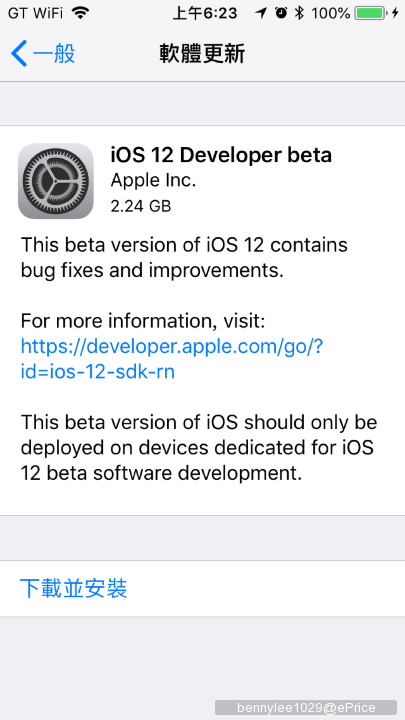
更新完成了,就帶大家看一下iOS 12到底長什麼樣子~
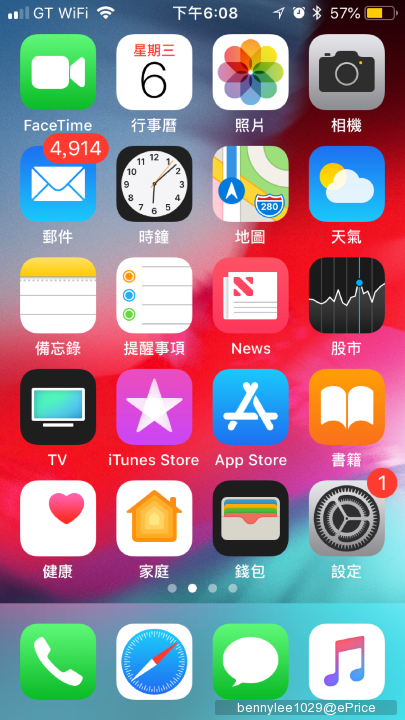
主畫面的預設排版改變了,這是已經重設過布局後的主畫面
新功能相信大家新聞都已經知道得差不多了,接下來的介紹會以新介面和細節為主
就先從新增的主要功能開始吧!
【螢幕時間】
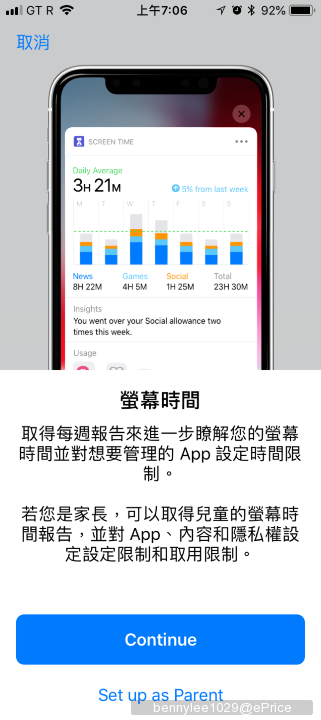
當你開啟螢幕時間的設定,你可以在這邊看到你使用各類型App的時間,甚至你拿起多少次手機,哪些App傳了多少通知給你全都看的到,還會定期整理出一張報告給你

同時還可以在這邊設定其他家人設備的螢幕使用時間,但目前必須裝置都要是iOS 12才能完成設定
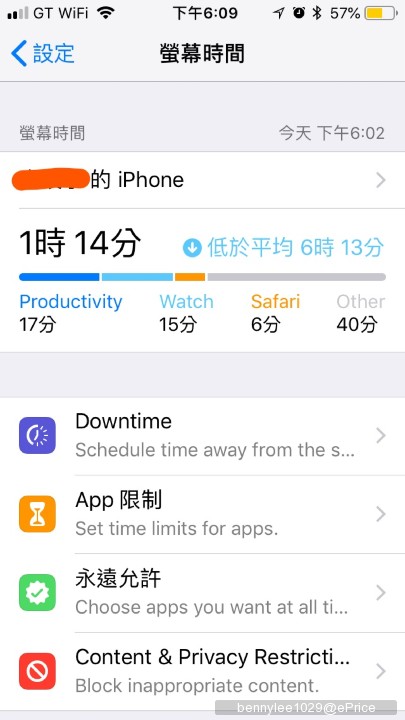
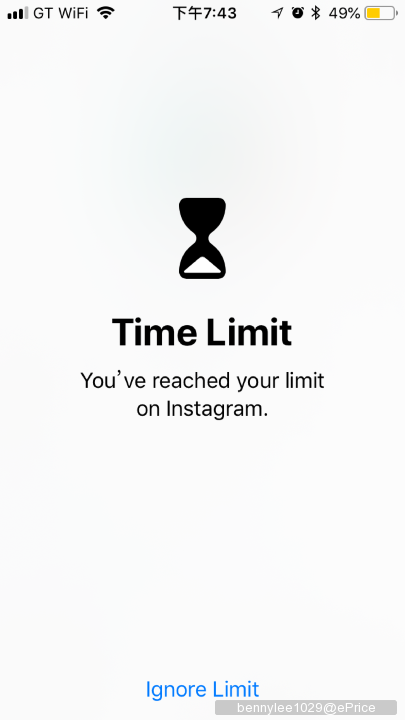
如上圖,我設定社交類應用的時間限制
如果使用時間超過設定的限制時間,就會彈出這樣的畫面
不過我發現不只對App有用,連網頁也有用!!
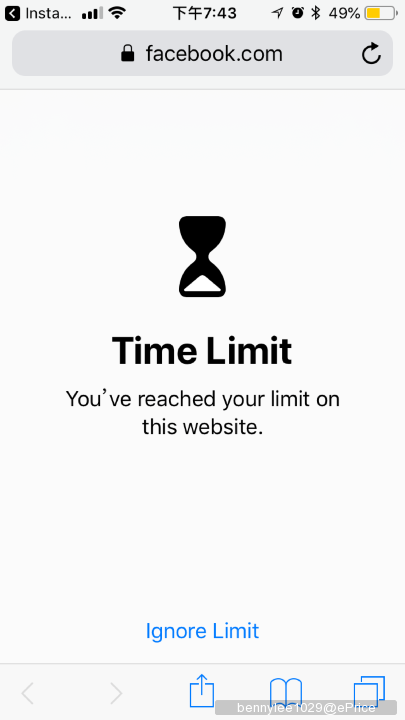
【Siri】
這次的更新讓Siri多了「捷徑」的功能,還多了名叫Shortcuts的App,就是專門設定Siri捷徑的App,不過這次的Beta版本並沒有出現這個App,但還是可以從原本Siri的設定中找到捷徑的選項做設定
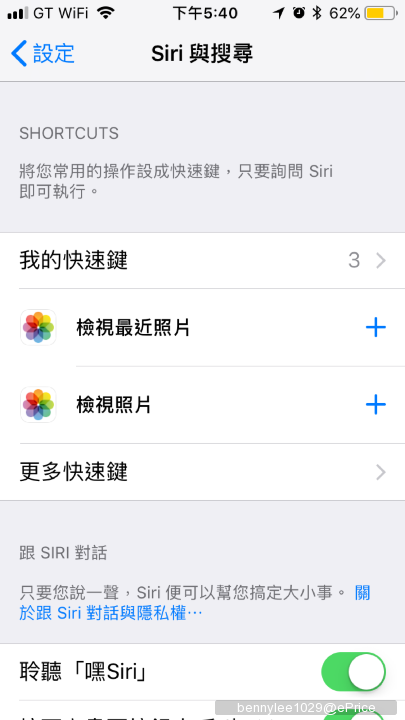
在更多快速鍵的頁面內,會出現許多可以設定的捷徑
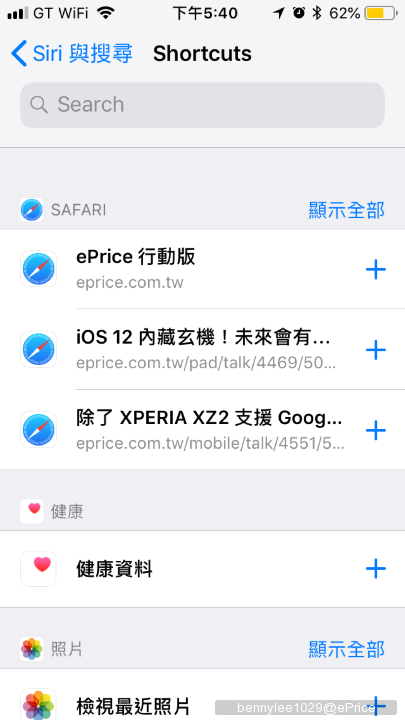
這項功能的運作原理,就是自己錄一段話(語音指令),讓Siri辨識,然後他就會知道當你說出這段句子或這個字就要做什麼事情,當然前提是要App能夠支援Siri操作才行
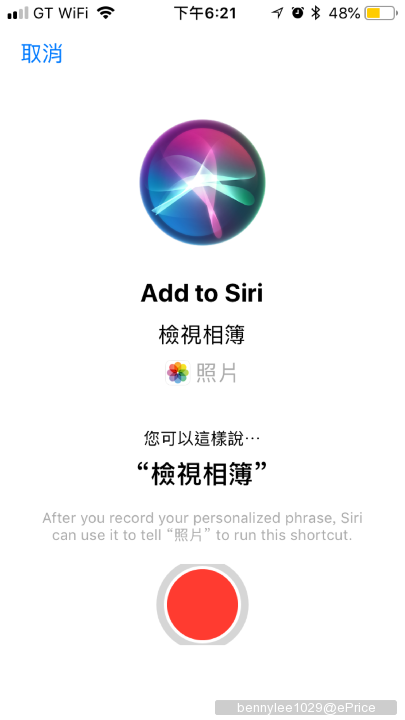
另外Siri還可以針對你的使用手機的行為給你建議,像我剛剛一直在反覆使用照片App,在我的Spolight搜尋頁上面就可以看到Siri給我的建議,萬一我等一下還要用照片App的時候,我就可以更快速的從這邊開啟他(好像也會在通知中心顯示,但我目前沒遇到)
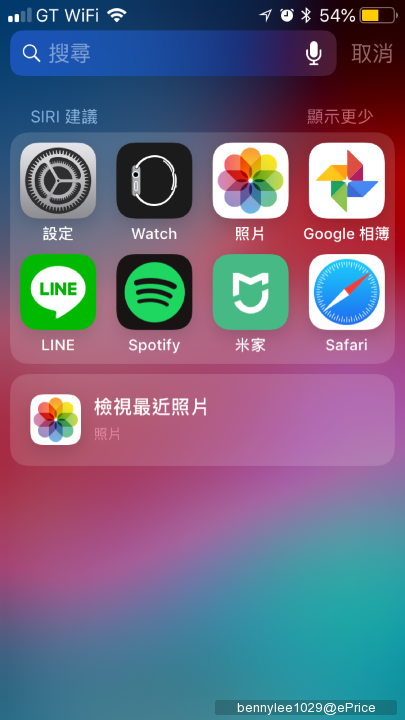
【Apple Books】
這次的iOS 12 iBooks正式更名為Apple Books,但它不只是更名而已,連介面也是大更新
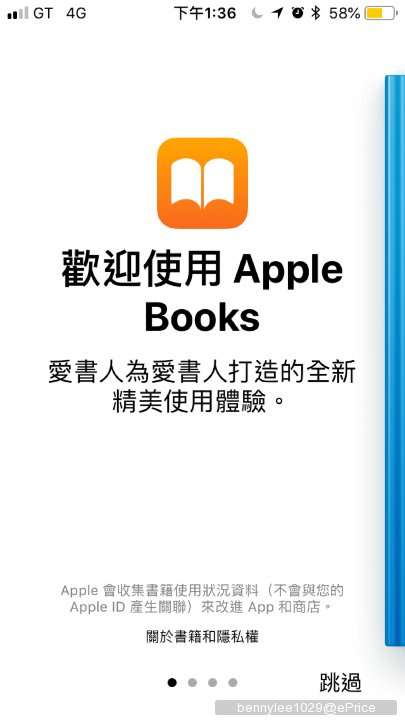

這次在Apple Books的商店頁面也更新成像App Store的風格,並且改叫書店
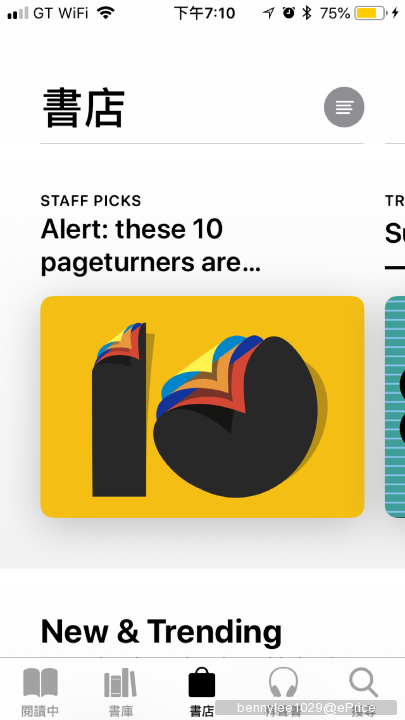
還新增了閱讀中的頁面,下方也會推薦書單給你
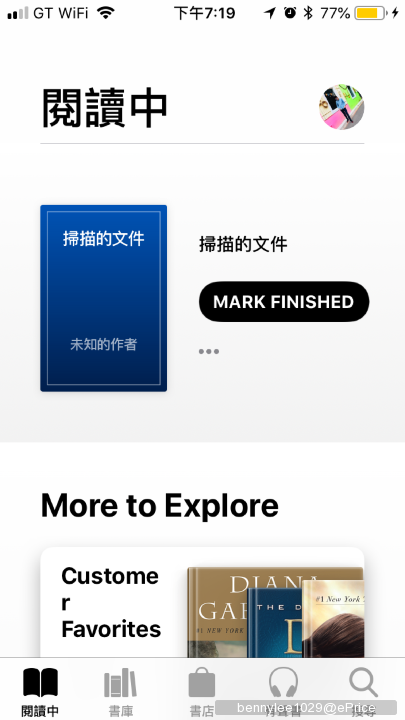
【電池】
在經歷過iPhone效能降低事件後,Apple更加的重視電池效能的選項,在上次iOS 11.3加入電池健康度功能後,iOS 12再度更新電池時間圖表,讓使用者能更一目瞭然電池的使用狀況,還可以針對時間顯示詳細資料
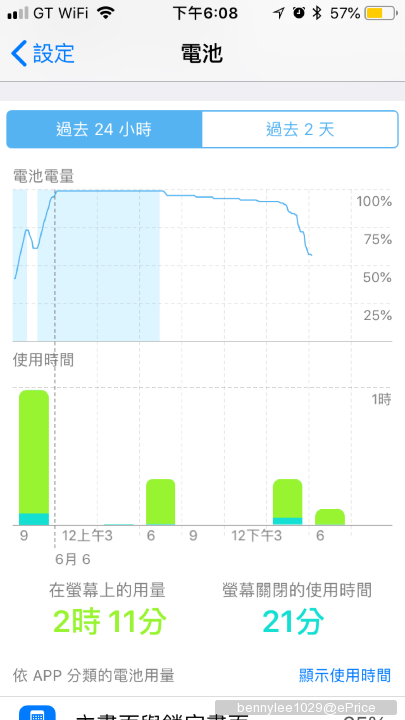
【財經】
這次也更新了Stocks(財經)App的介面,看起來更加簡潔,也比較一目瞭然,並且加入Apple News,搭配財經App顯示不同公司的財經新聞,只要從下面往上拉就看的到了
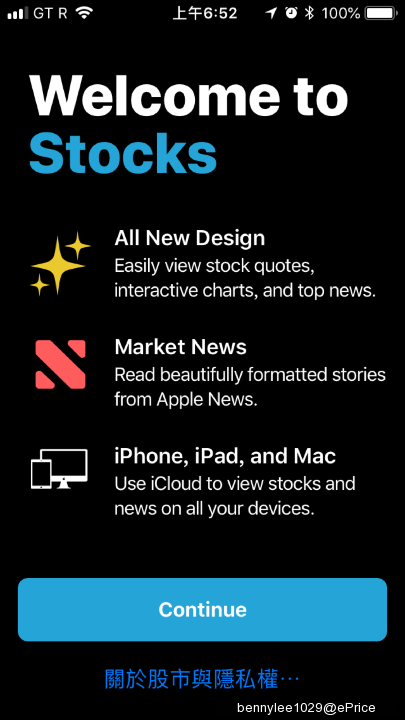
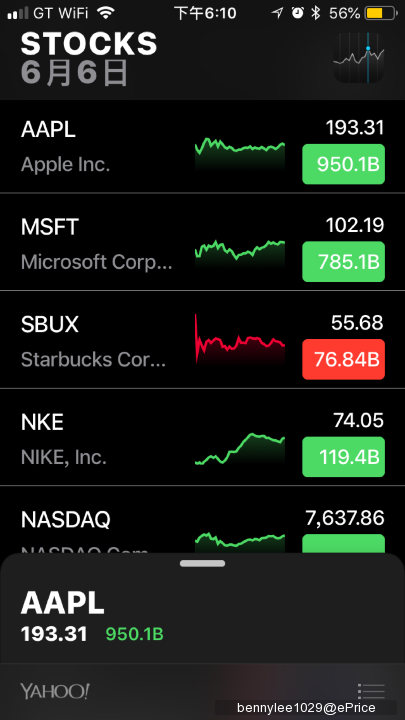
在點入公司後,會在上方顯示股價跑馬燈,非常酷!往下滑也一樣能看到新聞
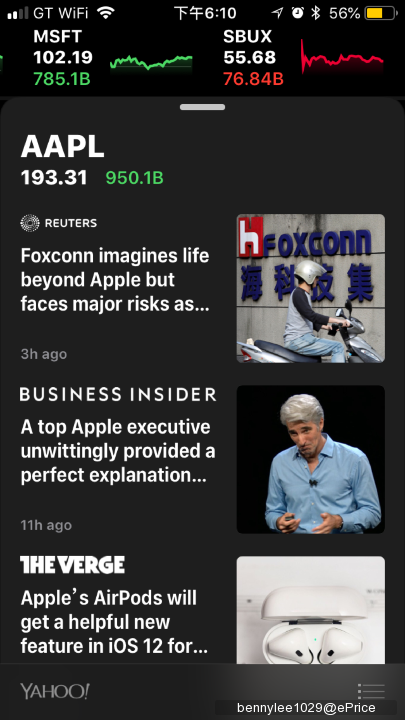
公司股價顯示方式一樣做了更新,請注意下方1D 1W....的地方,是顯示歷史股價走勢的選項(1D=1天),重點是往旁邊拉,竟然最久能看到過去10年的股價!
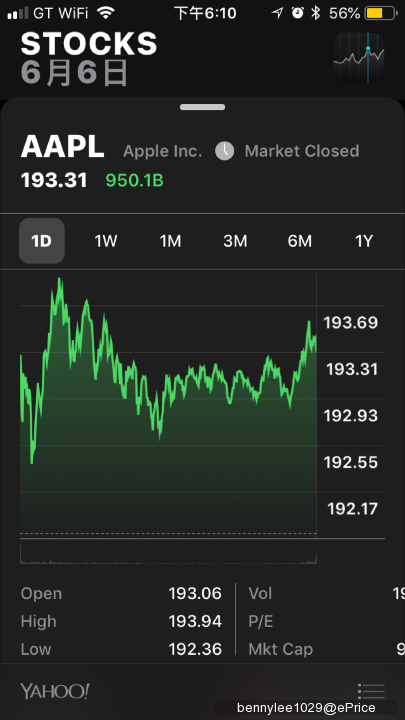
【News】
News(新聞)這次也做了介面上的更新,但台灣用不太到,原因是台灣沒有開放,沒有去設定就不會有這個App,但是對於其他地區的用的App是個很好用的App,尤其是Spolight(頭條)的地方還會整理出每日的要聞給你,就是台灣人說的頭版啦!
(開啟News方式:將設定中語言及和地區的地區更改為美國就會出現)
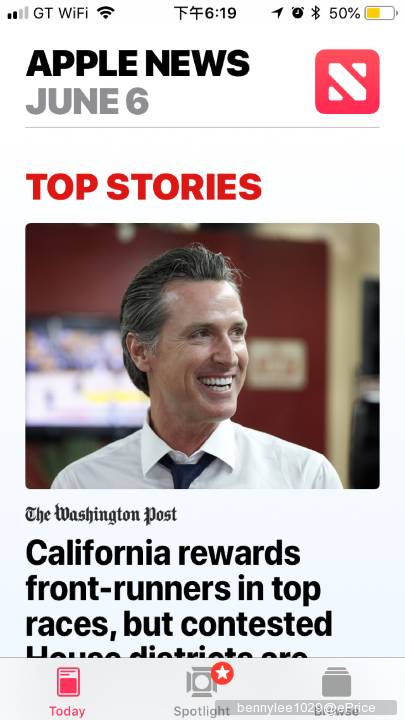
【照片】
這次的照片應該算大更新,新增了為你推薦的頁面,到底是做什麼用的呢?簡單來說就是把照片共享和回憶的頁面合在這邊,並加入一些小功能,如幫你選出精選的相片,以及把建議的照片分享給建議的聯絡人/家人(有他們在內或是一同出遊的照片),和Google Photos的功能越來越像了
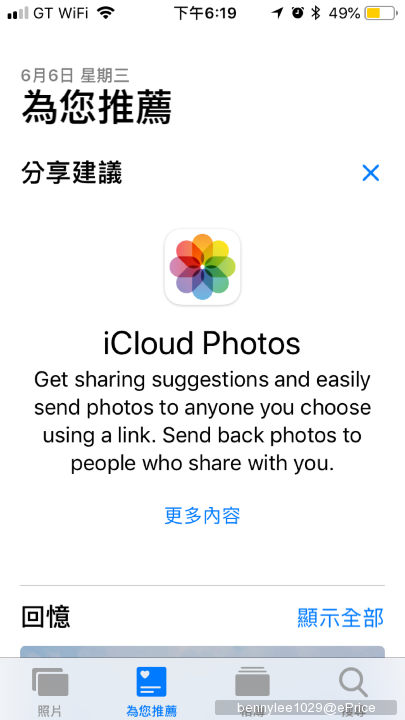
另外相簿的介面完全更改,首先相簿的方向更改為左右滑動,但這不是全部的相簿,原本分類Live Photo或影片等的相簿,都被改到下方,最近刪除也一樣

照片這次的更新還加強了搜尋的功能,關鍵字對於媒體的關聯性變廣了,如輸入車子就會出現所有有車子在內的媒體
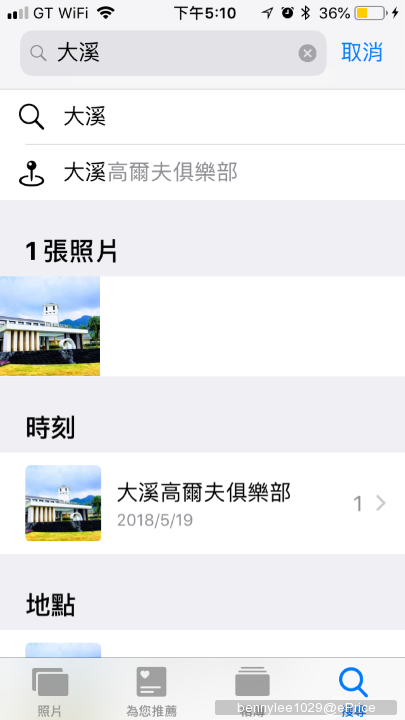
【訊息】
這次訊息更新的比例也佔很重,但是亮點的Memoji和Animoji都是iPhone X專屬,其他iPhone就用不到,但訊息還是更新了很多地方,像是App列這次直接整合到鍵盤上了
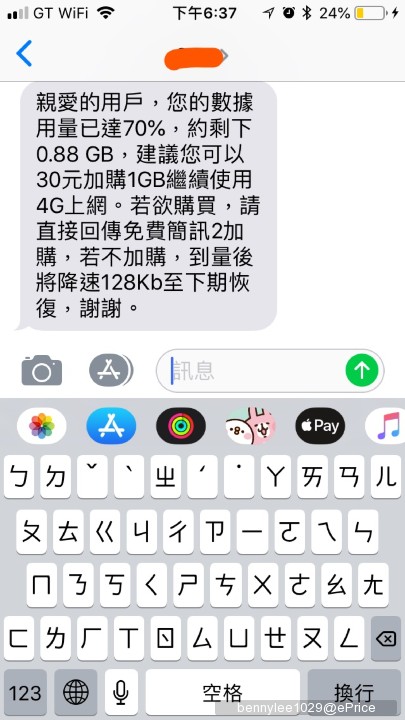
App開啟的狀態不再出現App列,並在上方出現App標題和小叉叉
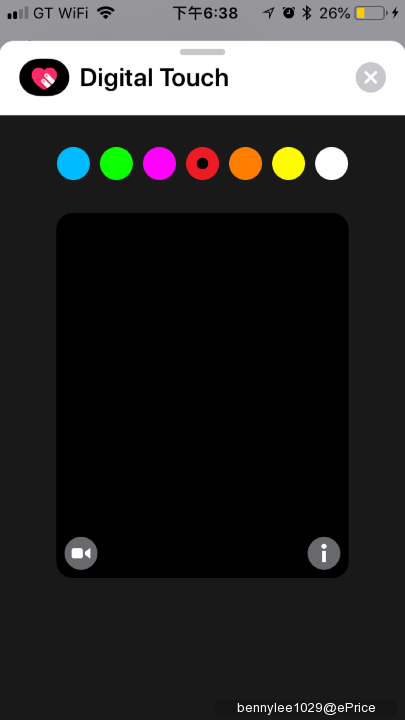
相機介面也是大更改,在左下方出現了新的按鈕,是貼圖類App的按鈕
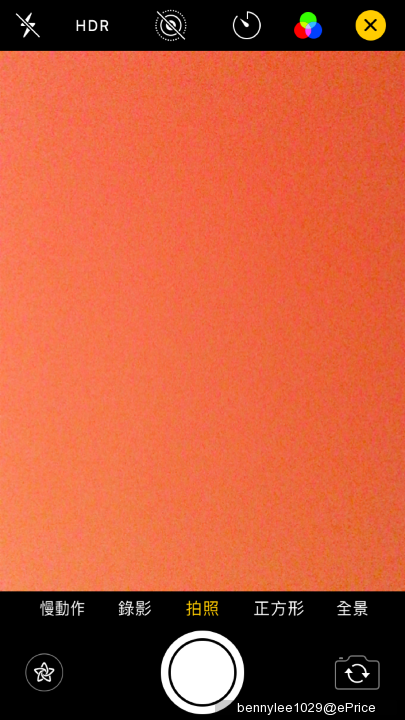
現在你可以在拍照時或拍照後直接加入文字或貼圖在你的照片上面,從下面的App列選擇你要的App(Memoji也是在這邊選擇拍照)
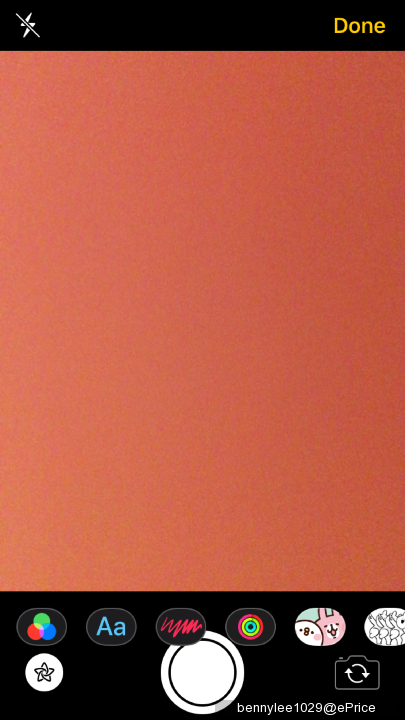

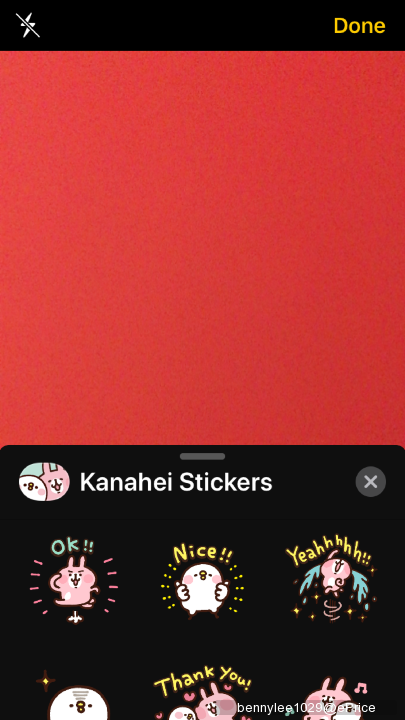
介面也是全新設計的,至於貼圖的效果目前Beta版很不穩定,所以還沒辦法給大家看效果怎樣,因為貼圖會一直飄走....(估計是因為採用AR技術的關係)
.....等等,有沒有發現上面相機介面圖哪裡怪怪的???
沒錯!要傳照片的左下角預覽窗去哪裡了!!!
因為位置給了貼圖效果按鈕的關係,所以iOS 12針對訊息推出了新的照片(Photos)App,在聊天室內的App列可以找到,就是把傳照片/影片的功能給獨立出來了
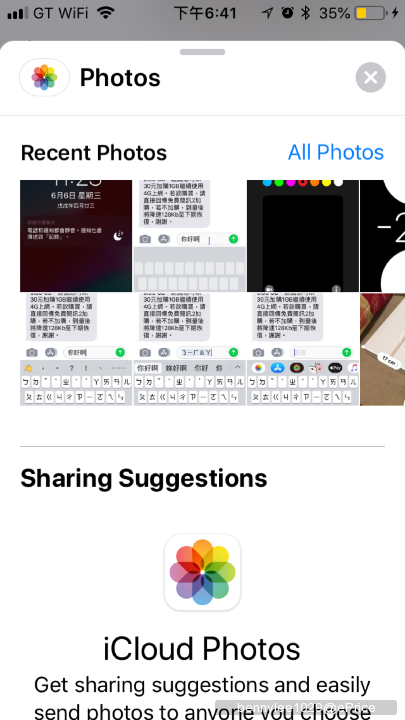
【Measure】
個人覺得iOS 12最有價值的App莫過於這款新的App Measure(測量尺)了,他是採用新的AR Kit 2架構所打造出來的內建App,利用AR測量任何物體的長度或面積,和Asus的雷射尺App不太一樣,但是雷射尺是用雷射測量手機和物體的距離,Measure是測量單一物體的長度,並利用AR進行演算並得到長度的數值
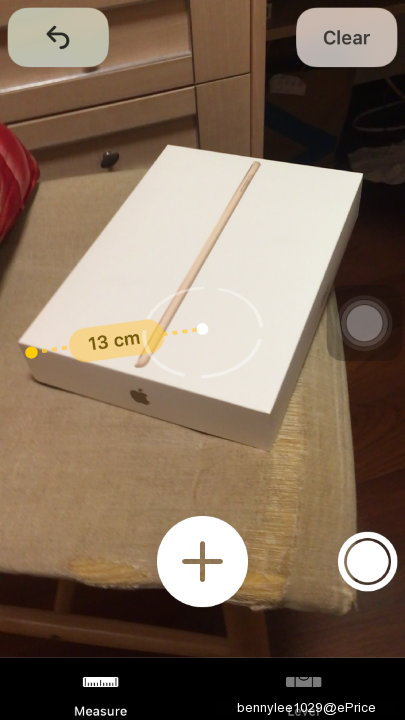
利用+在物體邊緣新增起點並移動手機將點拉至要測量的終點
結果如下圖,可以在同一點作為起點/終點測量好幾次,所以可以繞著物體連線測量其周長/邊長或面積
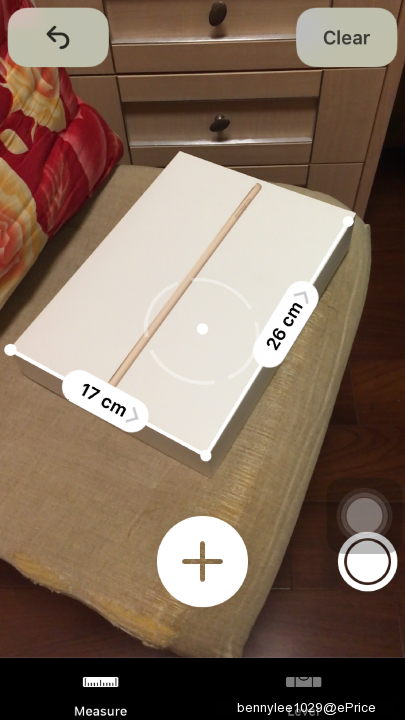
可是有人連自己動手算面積、繞著量一圈都懶,Apple也為了這些人著想,設計了自動算面積的功能,只要在四邊形的平面上停留一下(像是畫像或包裝盒....),這裡拿iPad的包裝盒做示範,當平面上出現黃色的區塊,點下去就能看到算出來的面積了
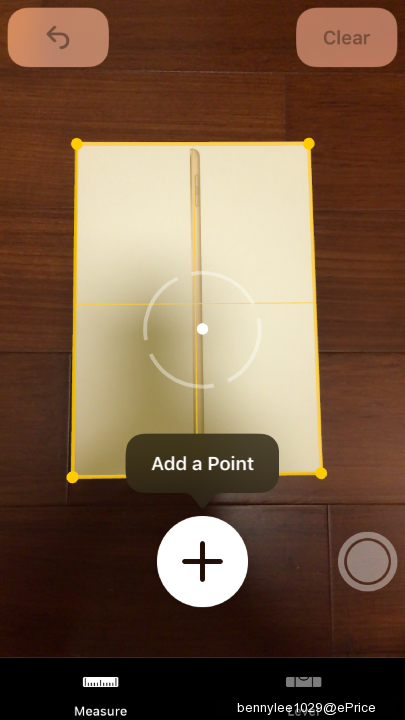
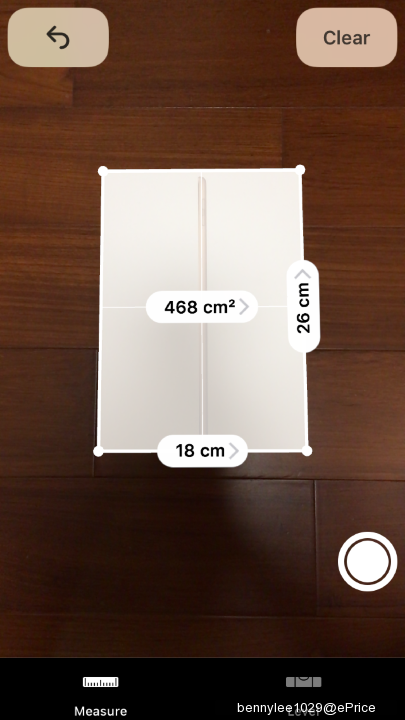
其實他就是幫你量好邊長,再幫你乘起來而已,但用起來的確是比較省時間,而且實用又方便
在數字上面點一下,還能將結果拷貝下來,也會附上算式(那三角形應該也能才對...)
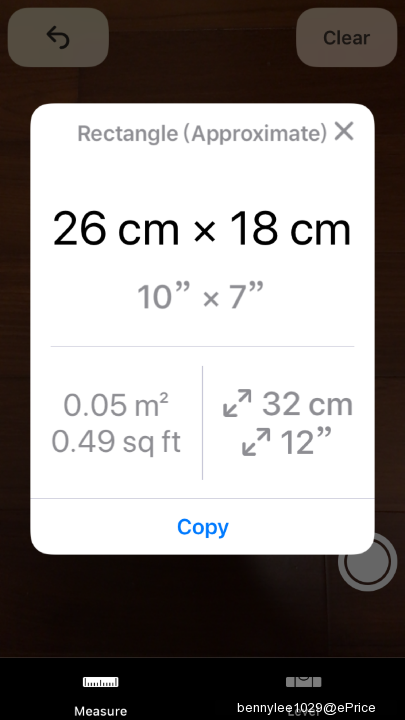
順帶提一下,右下方的Level按鈕是水平儀的按鈕,原本在指南針App裡面
【語音備忘錄】
語音備忘錄這次介面也是大更新,功能也進化了不少,先從錄音介面看起,錄音介面改成可上拉式,介面配色也不一樣了
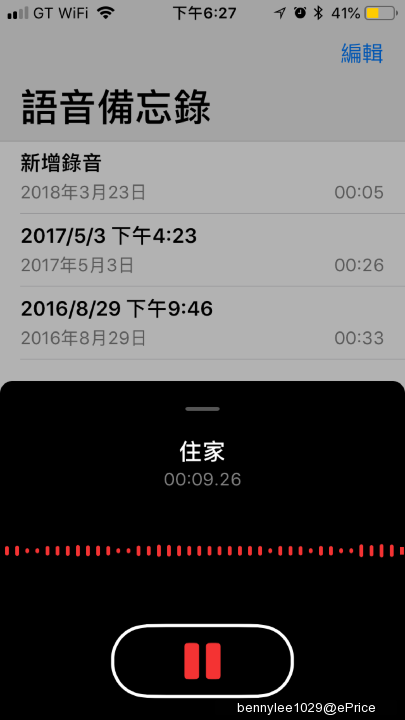
回放錄音內容的介面也改得比較好看
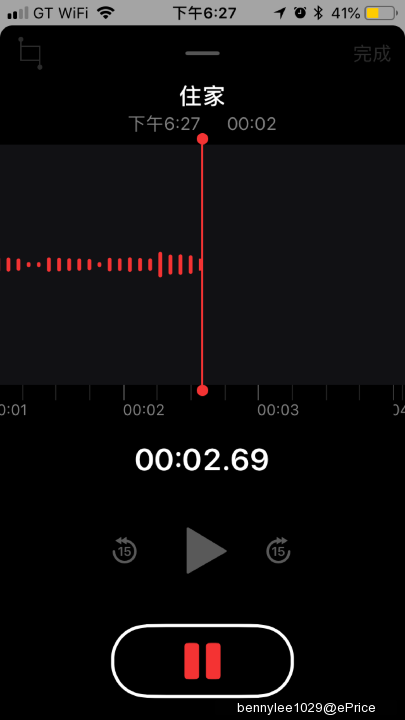
其實在設定App的語音備忘錄選項裡也可以改錄音格式了,連預設標題格式也能做更改,像這份錄音的標題是住家,因為我預設的格式是地理位置
再來的功能對於媒體朋友們應該會很喜歡,在回放介面的左上角按鈕,是可以直接編輯錄音內容的按鈕!
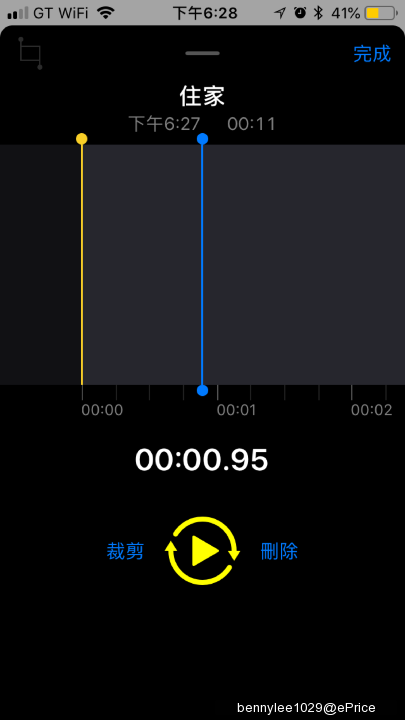
【FaceTime】
這次在FaceTime加入了最多32人的群組通話功能,同時也支援Memoji在FaceTime上使用,但並不只有功能上的更新,介面也做了許多更新,現在掛視訊電話的按鈕改成了大叉叉,還在右下方多了選單的按鈕,背景多了模糊處理,更加的好看
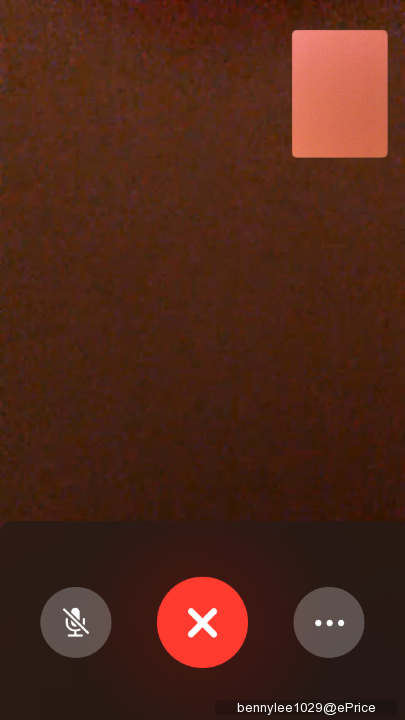
而選單內則可以進行切換鏡頭等以前在選單外可以做的事情,但似乎沒看到截圖的快門鍵了?
新增的群組通話可以在這邊的加入聯絡人發送通話邀請,當然也能在通話前發送,利用FaceTime App或是訊息App,當然前提是全部人的設備都要是iOS 12
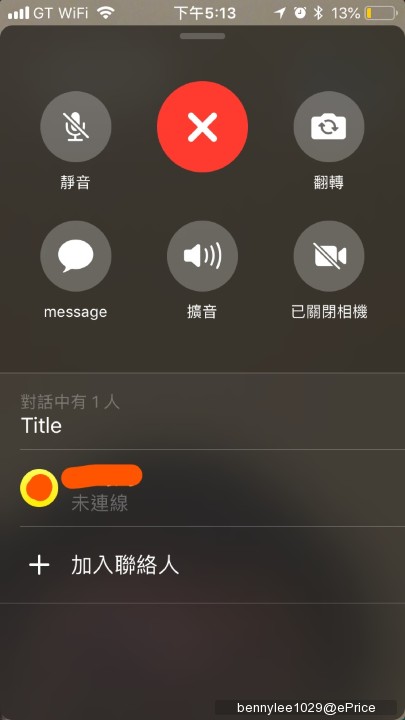
【活動紀錄】
這是可以檢視Apple Watch活動紀錄的App,在Apple Watch上進行的所有體能訓練也可以在這邊看到,Apple Watch的使用者絕對不陌生(當然也只有有Apple Watch的使用者會看到這款App),這次在活動紀錄的更新是獎章的部分,有Apple Watch的使用者都知道除了內建的普通獎章,Apple還會不定期或是搭配特定節日推出特殊獎章,這次的更新除了App的介面更新外,還有將所有的獎章重新加強過,讓獎章看起來更有立體感且更有金屬的光澤,也加入了新的單項體能訓練獎章
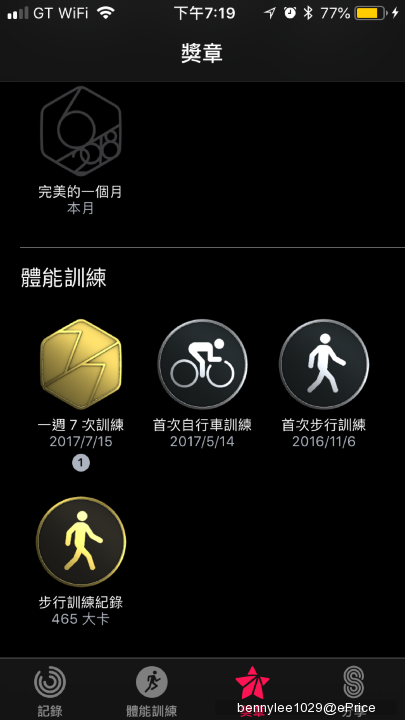
也因應watchOS 5的好友體能訓練挑戰,也推出了新的競賽完成獎章
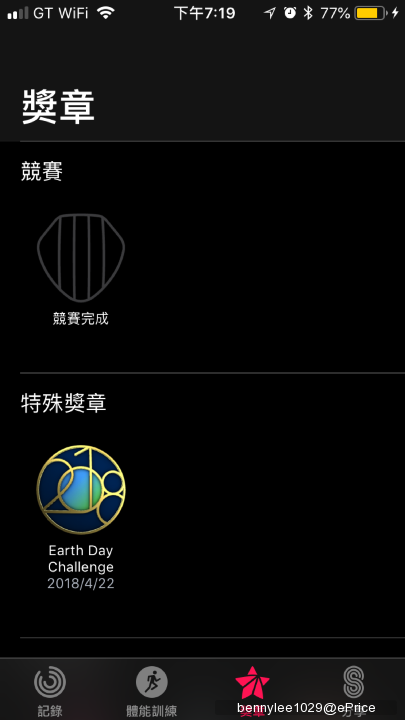
可是我一直很納悶的是,我之前獲得的2017地球日特殊獎章和2017母親節特殊獎章在升級到iOS 12後都不見了,就連訊息的貼圖都消失了,希望下一個Beta能把他們還給我!
【通知中心】
這次iOS 12介面更新最有感的絕對是通知中心,有了新的操作邏輯,如下圖
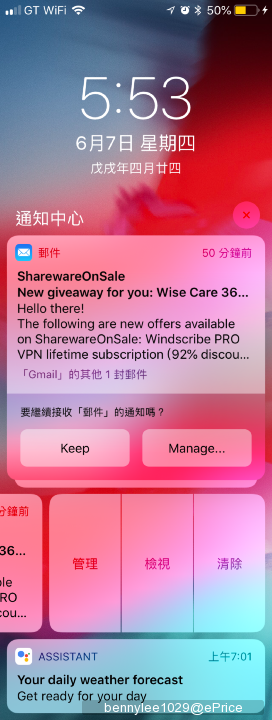
首先,現在你可以在通知中心文字的右方找到一個叉叉,按下去就可以直接清掉所有通知(不用3D Touch),以往只有有3D Touch的iPhone或iPad(長按)可以直接清掉所有通知,現在有了按鈕讓我們這些沒有3D Touch的iPhone也能清掉所有通知。再來看到郵件的通知下方可以看到兩項改變,一是類似的通知會自動堆疊起來,要看再點開來看,二是Siri也會注意到你不常查看的通知,進而問你要不要直接擋掉這些通知,Keep就是繼續傳送,Manage就是進設定調整。在通知上往左滑,就是上圖第二個通知,現在可以看到三個選項,管理是新的按鈕,你可以在通知中心上快速管理應用程式通知的設定,如下圖
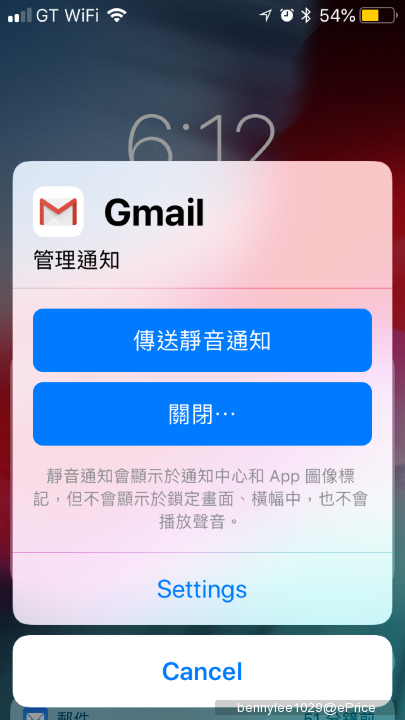
如果點的是檢視,現在在右上角會出現叉叉,可以點下去直接關閉通知畫面
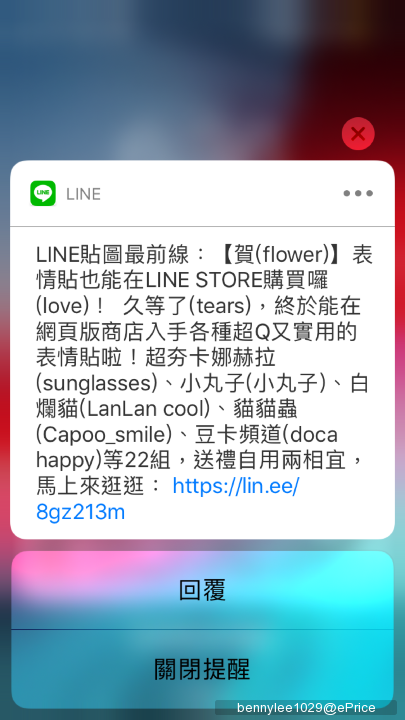
在開啟勿擾模式的狀態下,你會得到勿擾模式的通知,在鎖定的狀態下,通知也都不會出現,就像下圖這樣
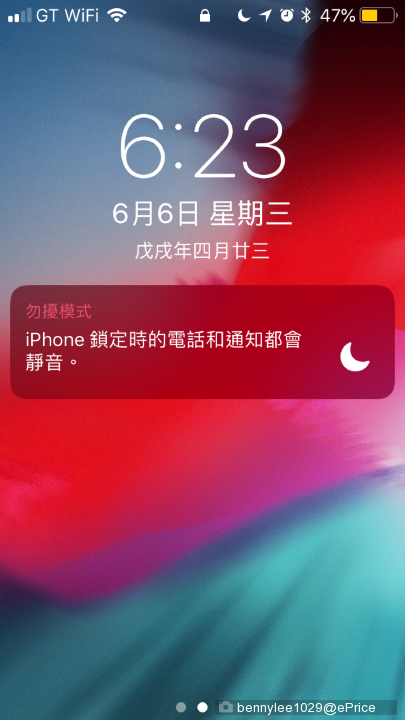
如果是在晚上睡覺時間開啟勿擾模式,背景還會變成暗黑的,這就是進了就寢勿擾模式
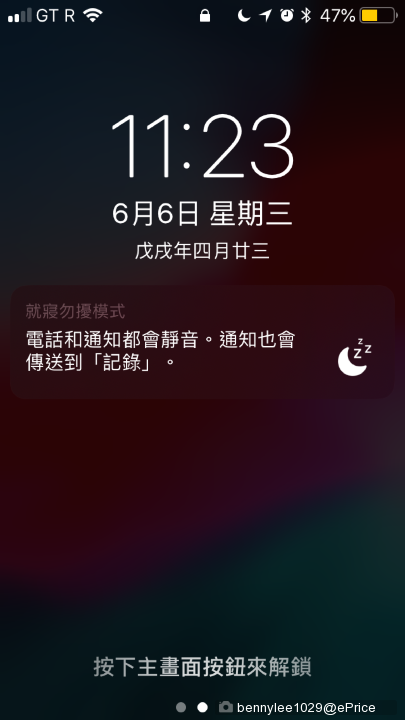
手動關閉就寢勿擾模式的話,還會得到這樣的畫面(這是白天起床關的,晚上關閉就會顯示晚安)(之後應該是會自動關閉並顯示)
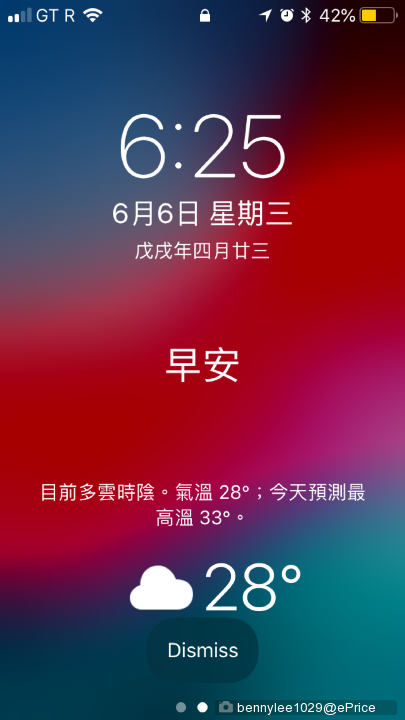
【隱藏版細節】
你以為更新就只有發表會上說的那些而已嗎?接下來要介紹的細節更新都是發表會上沒告訴你的實用小更新喔!
{通知中心媒體播放介面}
你看,變成黑的了!
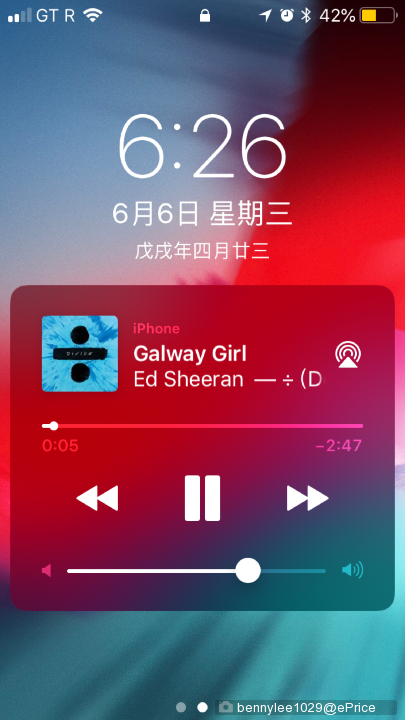
{鍵盤更新}
其實鍵盤的樣式也有更新,鍵盤上字詞的地方不再是全白的了,只有正在輸入的變白而已
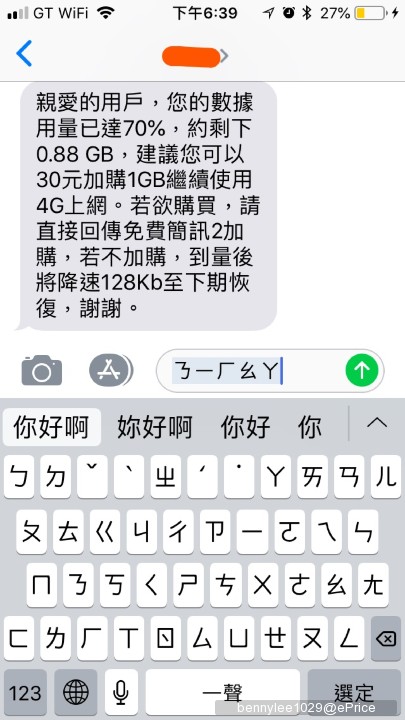
另外還給沒有3D Touch功能的iPhone帶來了超實用的功能,就是....
長按空白鍵就能在鍵盤上移動輸入游標!!!
這個功能之前是要在有3D Touch功能的iPhone上用力壓空白鍵才有,現在在沒有3D Touch的iPhone上可以利用Force Touch來實現這個功能,真的是大福利阿~~
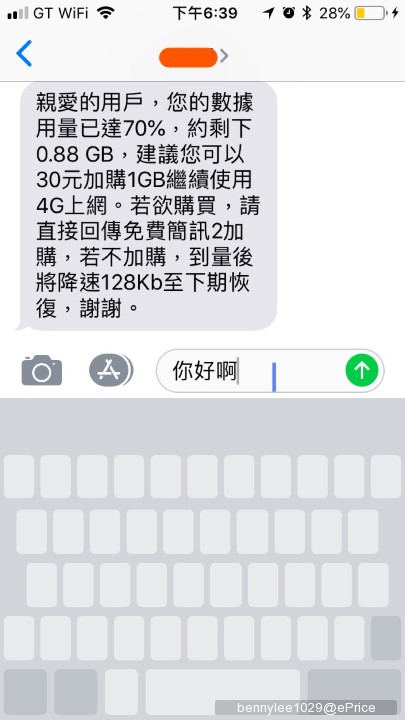
{Touch ID}
現在在Touch ID的設定多了兩個設定選項,一個是密碼填寫,如果要以已儲存的密碼來輸入可以靠Touch ID來驗證(這好像之前就有了..)
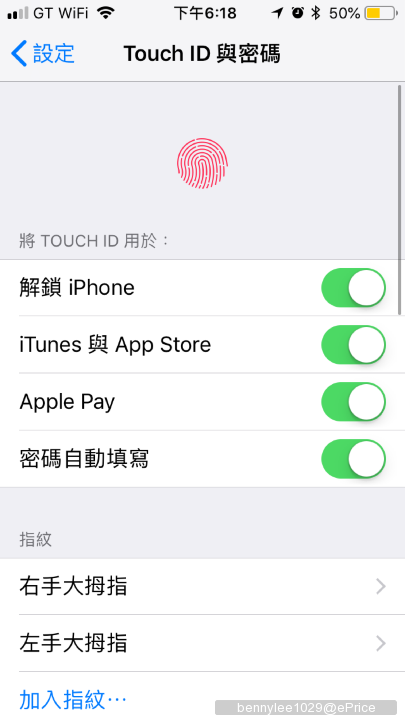
再來就是一定要解鎖才能使用USB配件的開關
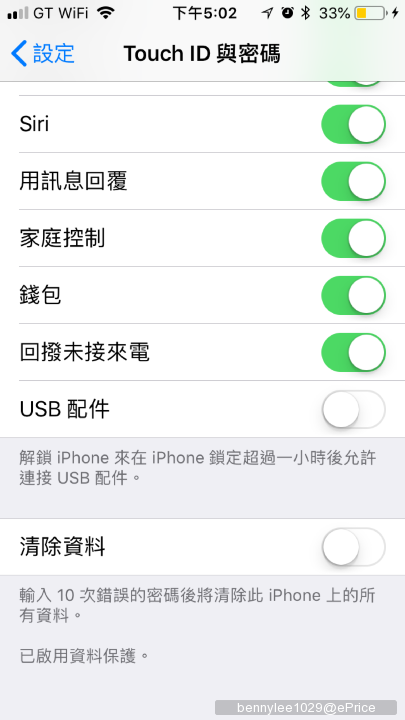
{通知中心設定}
通知中心的設定介面樣式也做了一點小更動
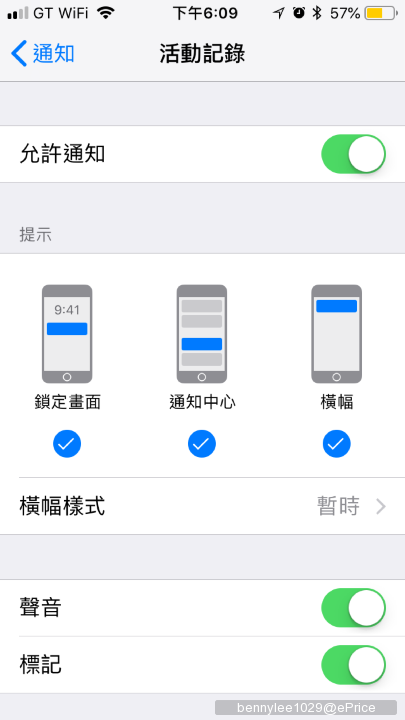
{Wallet}(錢包)
現在在使用Apple Pay付完款後可以決定要不要傳送付款通知了(iPhone端)
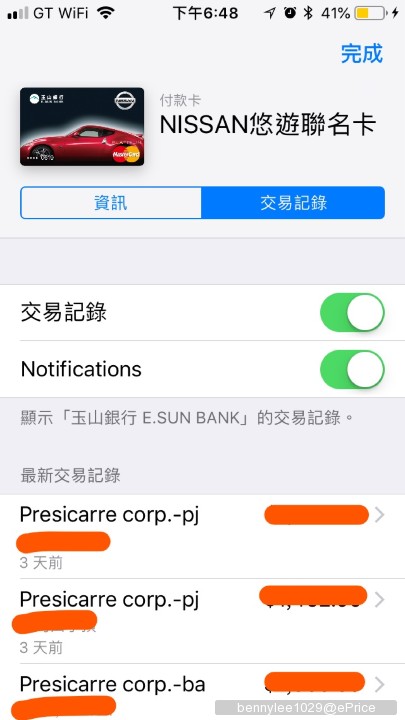
{iOS 自動更新}
現在在軟體更新的地方多了一個自動更新的選項,所以使用者終於可以自己決定要不要自動更新了~
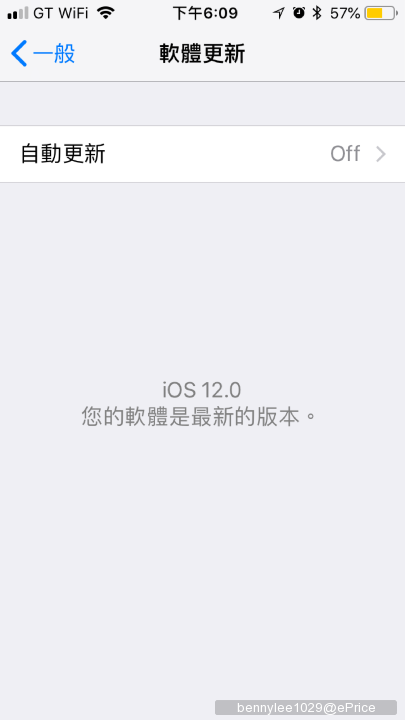
{控制中心}
在控制中心裡面長壓或用力壓勿擾模式的按鈕,可以看到選項了
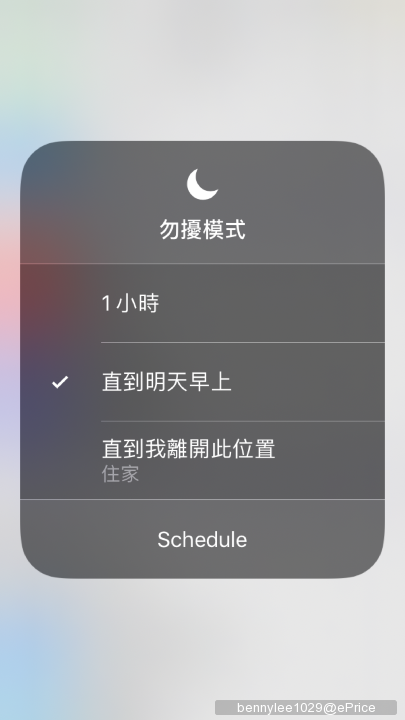
在相機的按鈕上長壓或用力壓,可以看到新的QR碼選項
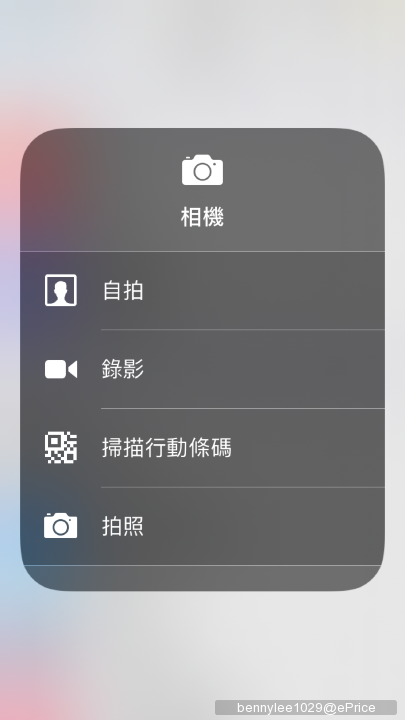
點下去會出現新的歡迎畫面
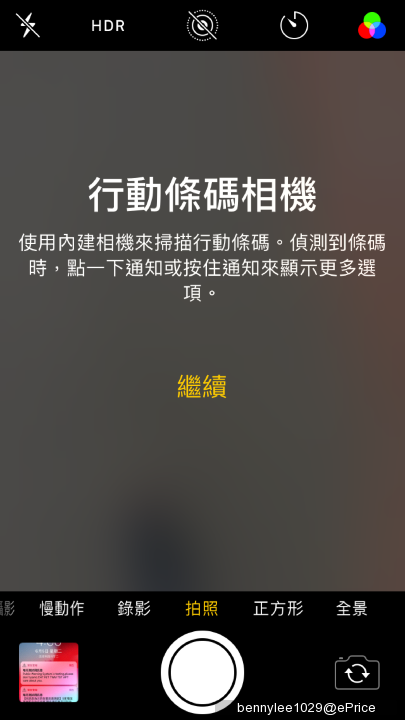
{部分中文名稱更改}
Wallet改叫錢包(知道為什麼剛剛我上面旁邊要加錢包了齁,因為那才是他新真正的名字啊)
Handroff改叫接力
Night Shift改叫夜覽
........目前找到這些
{震動回饋}
消息指出iPhone 6s iOS 12的震動回饋變強了,但不知道為什麼只有6s有而已
{效能}
Apple在發表會上強調iOS 12的效能提升很多,說明是因為他們更改了CPU作動時間的時脈,實際用起來非常有感,以我使用的iPhone SE測試,順便附上安兔兔跑分結果,但分數比較起來是差不多的,不知道為什麼,所以請參考看看就好了,因為效能提升是肯定的~
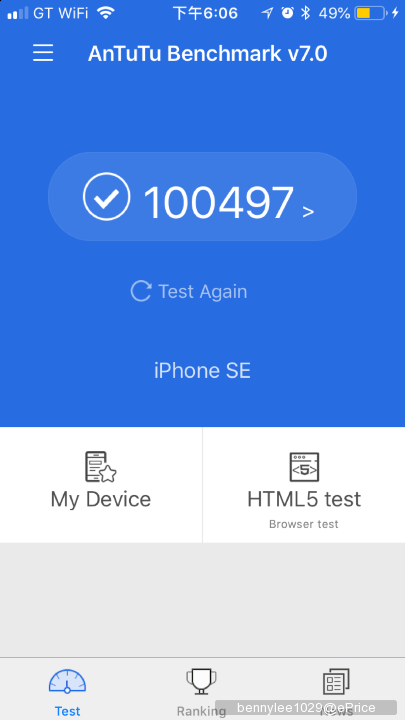
好啦分享到這邊,我其實已經很建議大家升級上來了,這次連iPhone 5s都還在更新的名單內,所以效能的提升對於舊裝置肯定是更有感的!可惜現在還處於Beta階段,要等到秋天才會正式開放更新,如果已經等不及的網友們可以在暑假的時候申請iOS 12的公測版(內測版要年費,公測版免費,本篇使用的是內測版!),比別人早一步體驗iOS 12的快感吧!
小弟我已經獲得開發人員內測版本下載權限,所以當天就收到iOS 12 Beta的更新通知
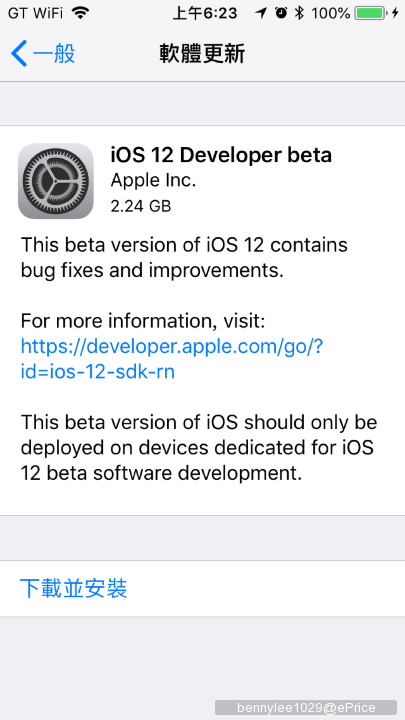
更新完成了,就帶大家看一下iOS 12到底長什麼樣子~
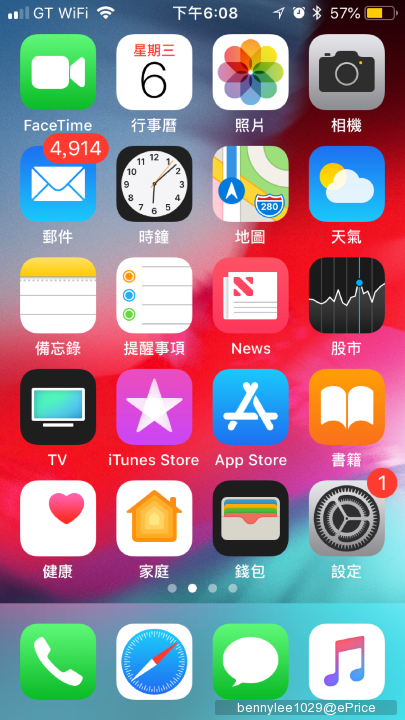
主畫面的預設排版改變了,這是已經重設過布局後的主畫面
新功能相信大家新聞都已經知道得差不多了,接下來的介紹會以新介面和細節為主
就先從新增的主要功能開始吧!
【螢幕時間】
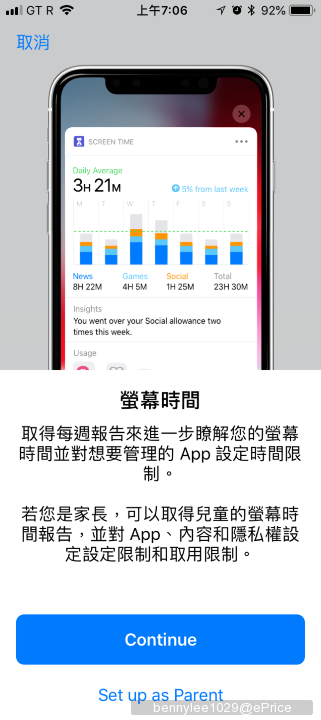
當你開啟螢幕時間的設定,你可以在這邊看到你使用各類型App的時間,甚至你拿起多少次手機,哪些App傳了多少通知給你全都看的到,還會定期整理出一張報告給你

同時還可以在這邊設定其他家人設備的螢幕使用時間,但目前必須裝置都要是iOS 12才能完成設定
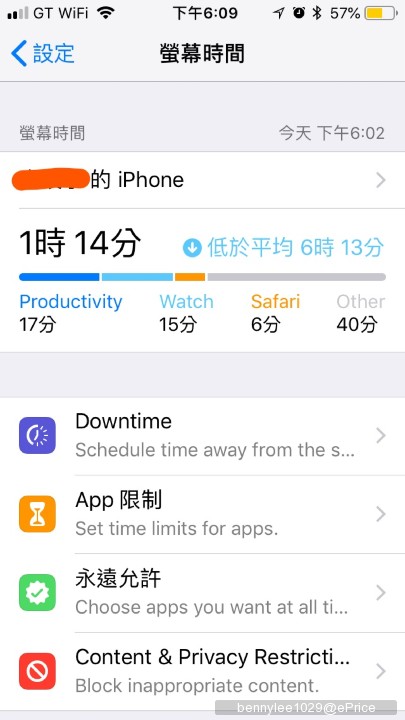
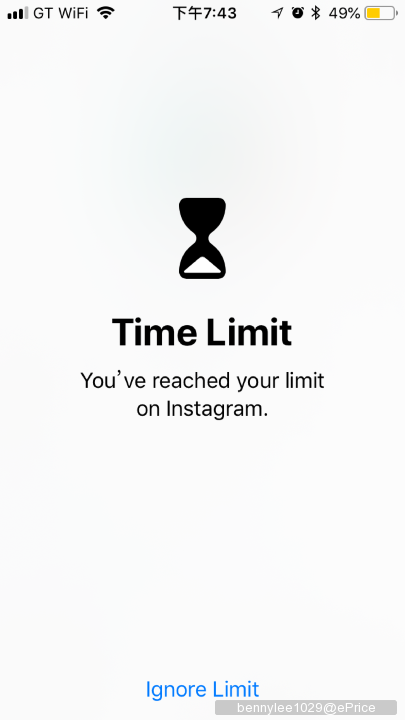
如上圖,我設定社交類應用的時間限制
如果使用時間超過設定的限制時間,就會彈出這樣的畫面
不過我發現不只對App有用,連網頁也有用!!
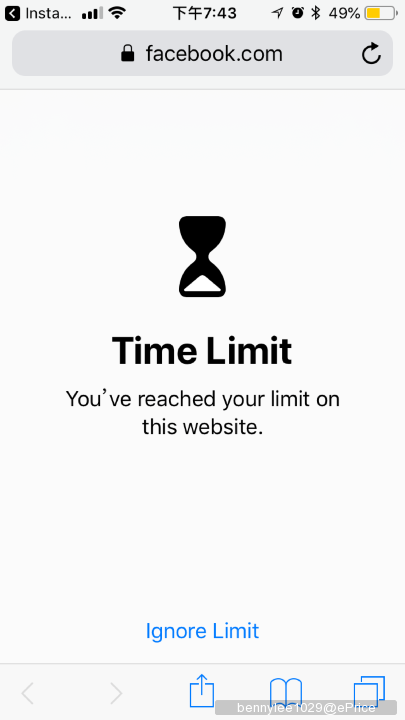
【Siri】
這次的更新讓Siri多了「捷徑」的功能,還多了名叫Shortcuts的App,就是專門設定Siri捷徑的App,不過這次的Beta版本並沒有出現這個App,但還是可以從原本Siri的設定中找到捷徑的選項做設定
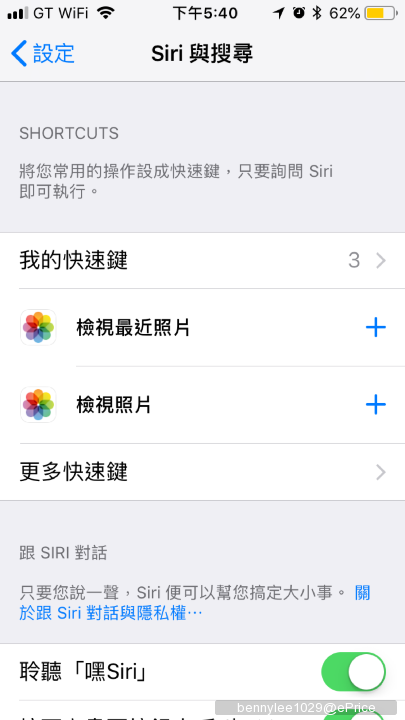
在更多快速鍵的頁面內,會出現許多可以設定的捷徑
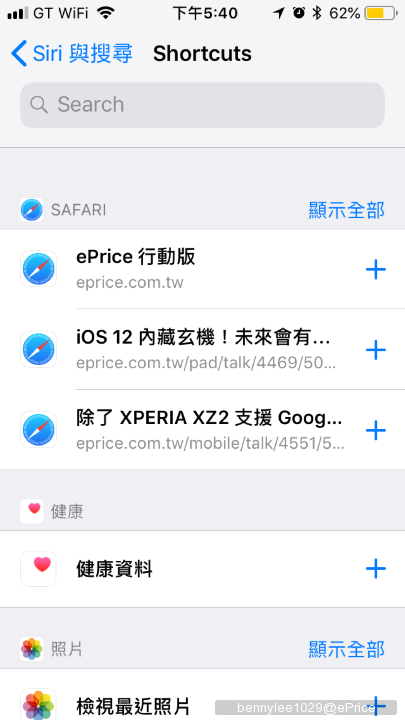
這項功能的運作原理,就是自己錄一段話(語音指令),讓Siri辨識,然後他就會知道當你說出這段句子或這個字就要做什麼事情,當然前提是要App能夠支援Siri操作才行
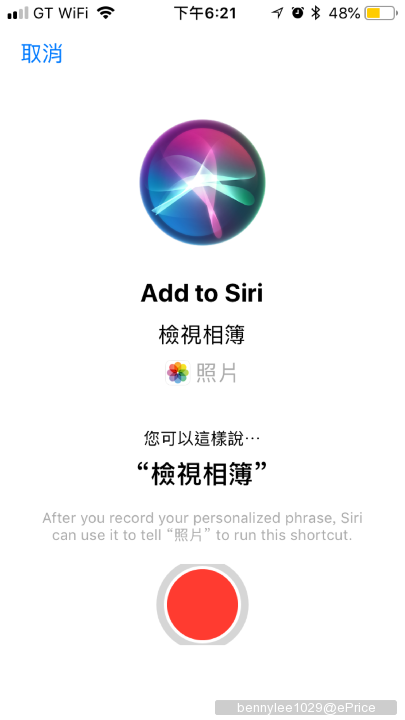
另外Siri還可以針對你的使用手機的行為給你建議,像我剛剛一直在反覆使用照片App,在我的Spolight搜尋頁上面就可以看到Siri給我的建議,萬一我等一下還要用照片App的時候,我就可以更快速的從這邊開啟他(好像也會在通知中心顯示,但我目前沒遇到)
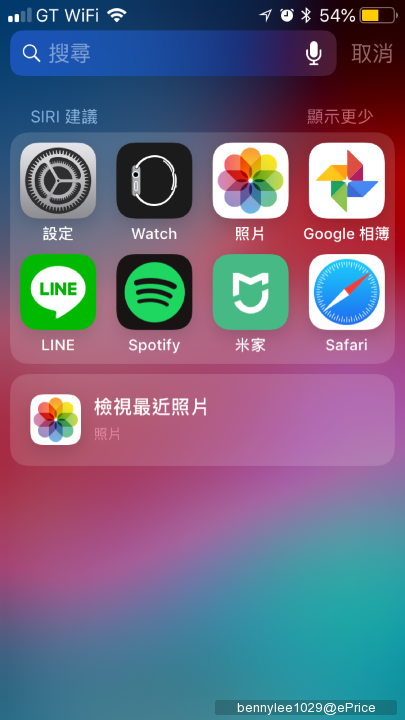
【Apple Books】
這次的iOS 12 iBooks正式更名為Apple Books,但它不只是更名而已,連介面也是大更新
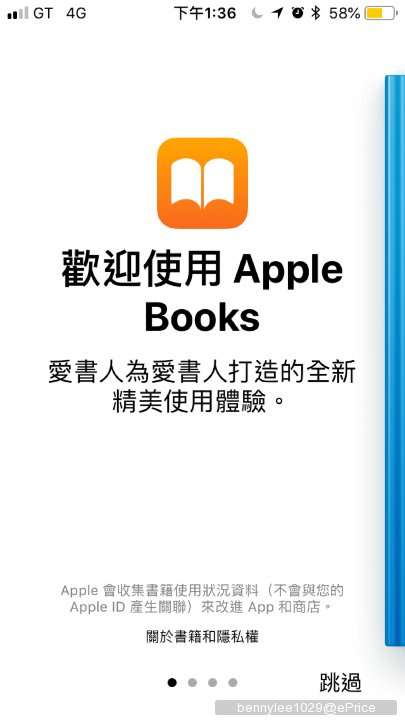

這次在Apple Books的商店頁面也更新成像App Store的風格,並且改叫書店
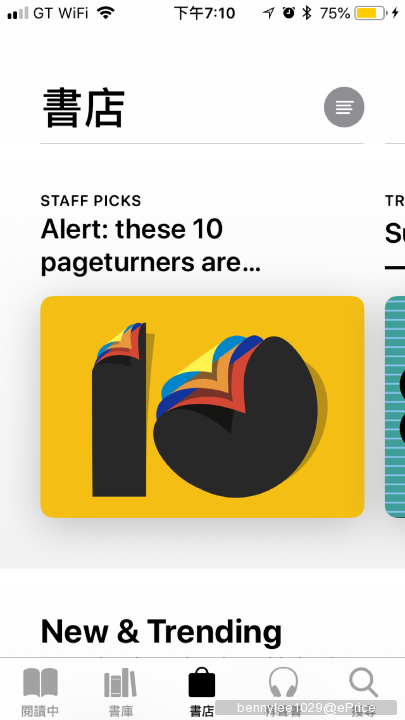
還新增了閱讀中的頁面,下方也會推薦書單給你
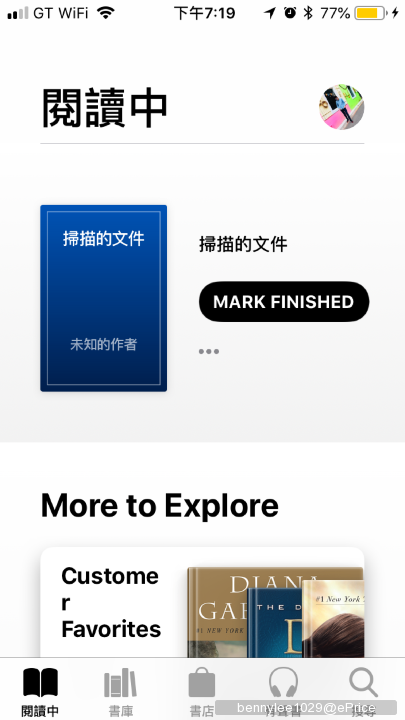
【電池】
在經歷過iPhone效能降低事件後,Apple更加的重視電池效能的選項,在上次iOS 11.3加入電池健康度功能後,iOS 12再度更新電池時間圖表,讓使用者能更一目瞭然電池的使用狀況,還可以針對時間顯示詳細資料
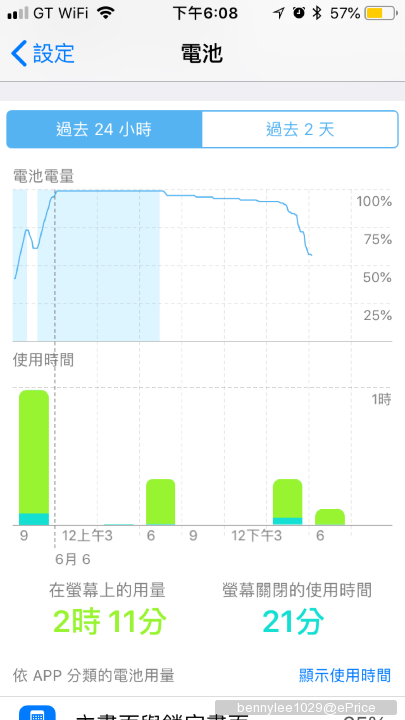
【財經】
這次也更新了Stocks(財經)App的介面,看起來更加簡潔,也比較一目瞭然,並且加入Apple News,搭配財經App顯示不同公司的財經新聞,只要從下面往上拉就看的到了
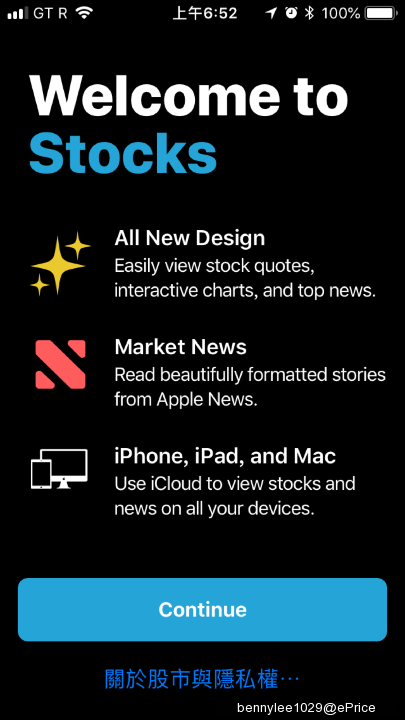
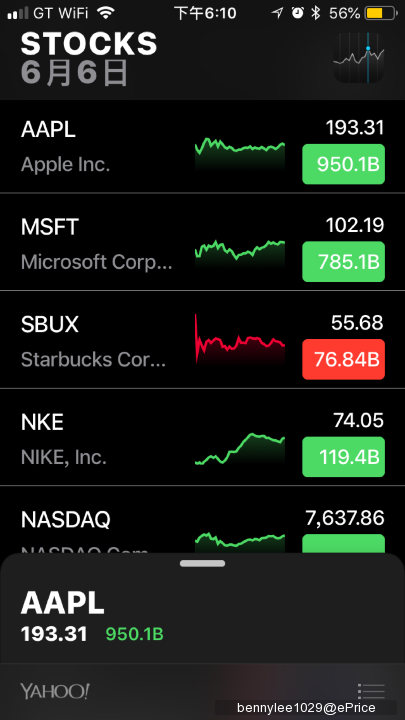
在點入公司後,會在上方顯示股價跑馬燈,非常酷!往下滑也一樣能看到新聞
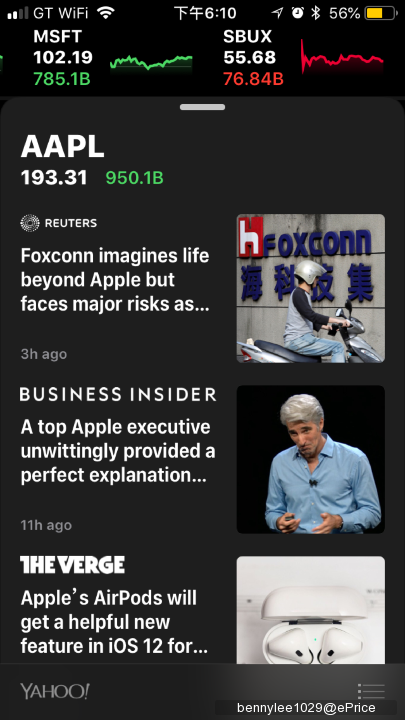
公司股價顯示方式一樣做了更新,請注意下方1D 1W....的地方,是顯示歷史股價走勢的選項(1D=1天),重點是往旁邊拉,竟然最久能看到過去10年的股價!
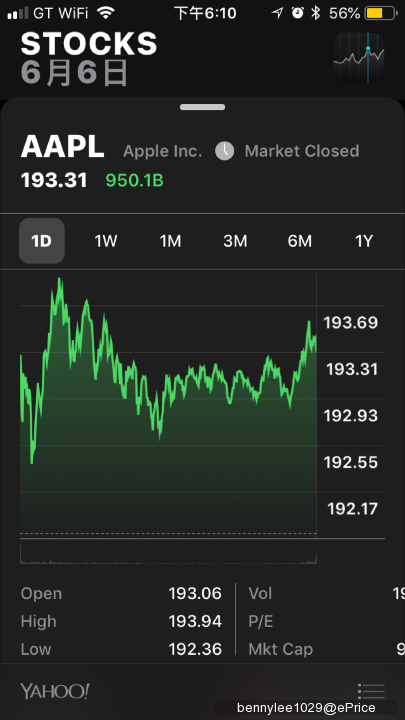
【News】
News(新聞)這次也做了介面上的更新,但台灣用不太到,原因是台灣沒有開放,沒有去設定就不會有這個App,但是對於其他地區的用的App是個很好用的App,尤其是Spolight(頭條)的地方還會整理出每日的要聞給你,就是台灣人說的頭版啦!
(開啟News方式:將設定中語言及和地區的地區更改為美國就會出現)
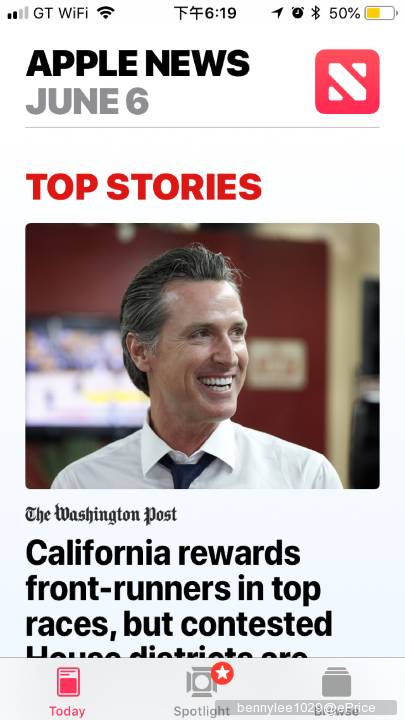
【照片】
這次的照片應該算大更新,新增了為你推薦的頁面,到底是做什麼用的呢?簡單來說就是把照片共享和回憶的頁面合在這邊,並加入一些小功能,如幫你選出精選的相片,以及把建議的照片分享給建議的聯絡人/家人(有他們在內或是一同出遊的照片),和Google Photos的功能越來越像了
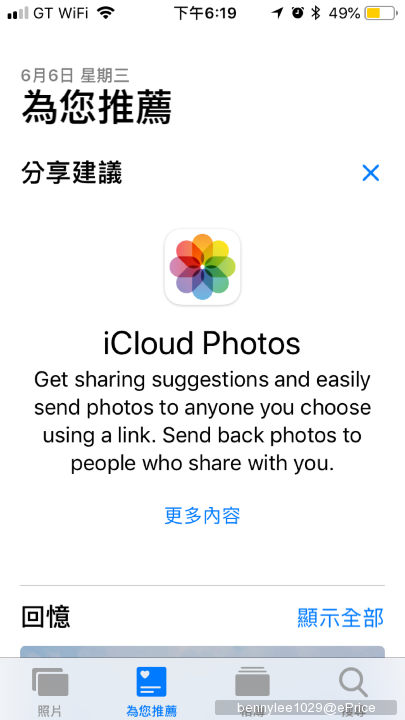
另外相簿的介面完全更改,首先相簿的方向更改為左右滑動,但這不是全部的相簿,原本分類Live Photo或影片等的相簿,都被改到下方,最近刪除也一樣

照片這次的更新還加強了搜尋的功能,關鍵字對於媒體的關聯性變廣了,如輸入車子就會出現所有有車子在內的媒體
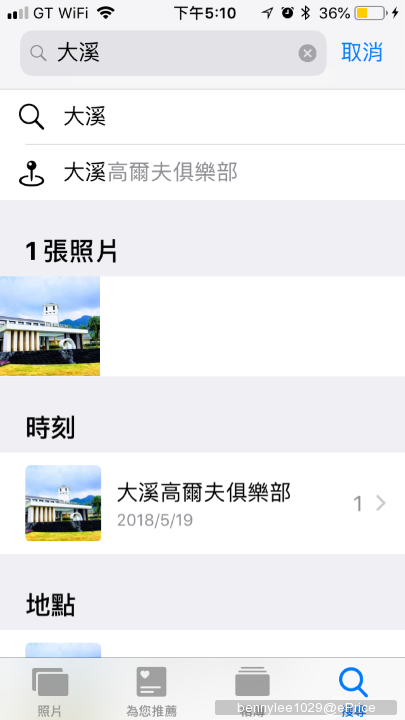
【訊息】
這次訊息更新的比例也佔很重,但是亮點的Memoji和Animoji都是iPhone X專屬,其他iPhone就用不到,但訊息還是更新了很多地方,像是App列這次直接整合到鍵盤上了
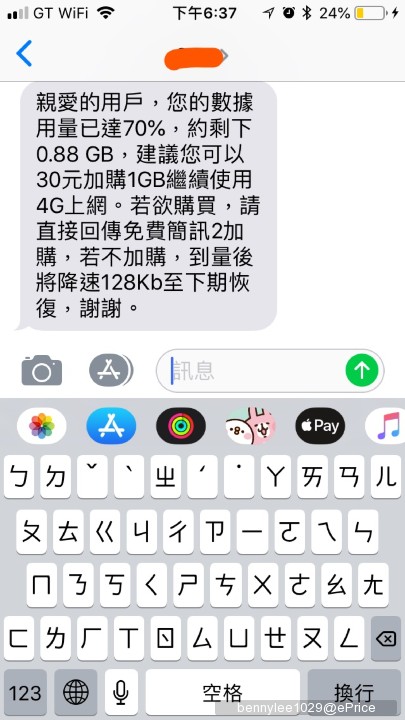
App開啟的狀態不再出現App列,並在上方出現App標題和小叉叉
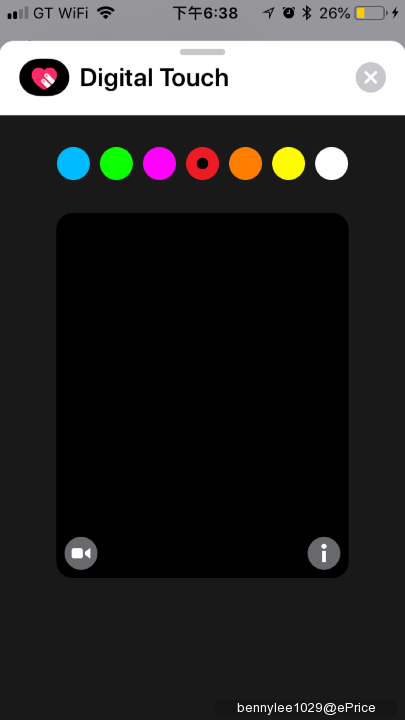
相機介面也是大更改,在左下方出現了新的按鈕,是貼圖類App的按鈕
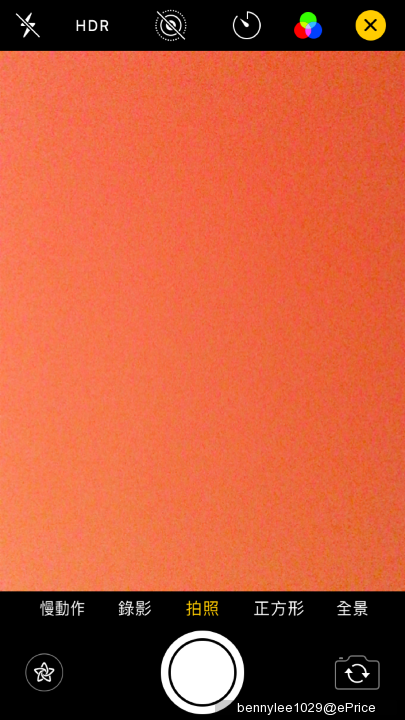
現在你可以在拍照時或拍照後直接加入文字或貼圖在你的照片上面,從下面的App列選擇你要的App(Memoji也是在這邊選擇拍照)
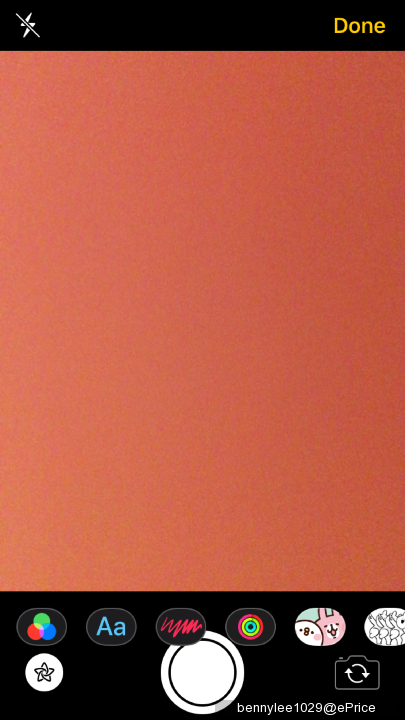

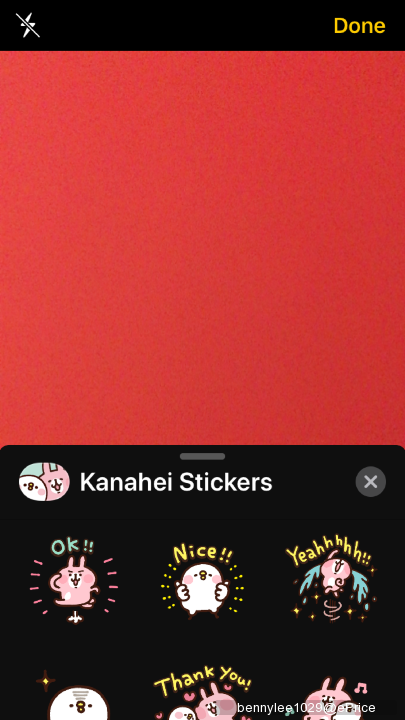
介面也是全新設計的,至於貼圖的效果目前Beta版很不穩定,所以還沒辦法給大家看效果怎樣,因為貼圖會一直飄走....(估計是因為採用AR技術的關係)
.....等等,有沒有發現上面相機介面圖哪裡怪怪的???
沒錯!要傳照片的左下角預覽窗去哪裡了!!!
因為位置給了貼圖效果按鈕的關係,所以iOS 12針對訊息推出了新的照片(Photos)App,在聊天室內的App列可以找到,就是把傳照片/影片的功能給獨立出來了
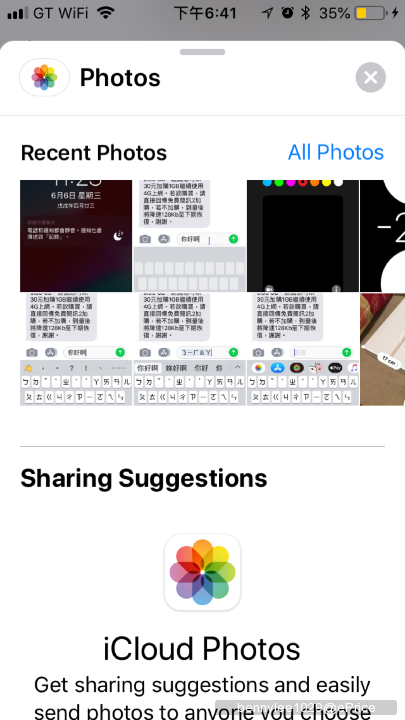
【Measure】
個人覺得iOS 12最有價值的App莫過於這款新的App Measure(測量尺)了,他是採用新的AR Kit 2架構所打造出來的內建App,利用AR測量任何物體的長度或面積,和Asus的雷射尺App不太一樣,但是雷射尺是用雷射測量手機和物體的距離,Measure是測量單一物體的長度,並利用AR進行演算並得到長度的數值
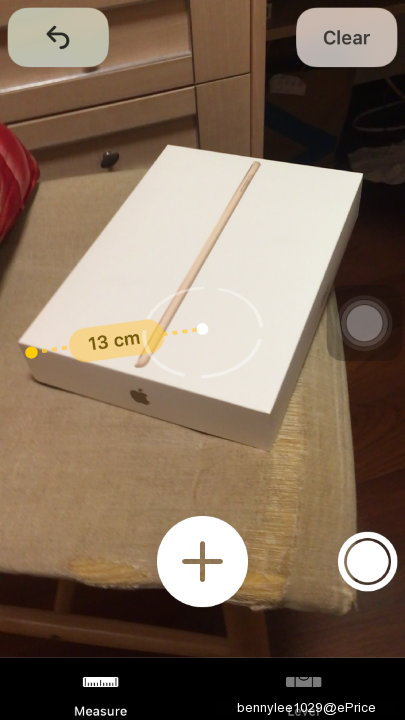
利用+在物體邊緣新增起點並移動手機將點拉至要測量的終點
結果如下圖,可以在同一點作為起點/終點測量好幾次,所以可以繞著物體連線測量其周長/邊長或面積
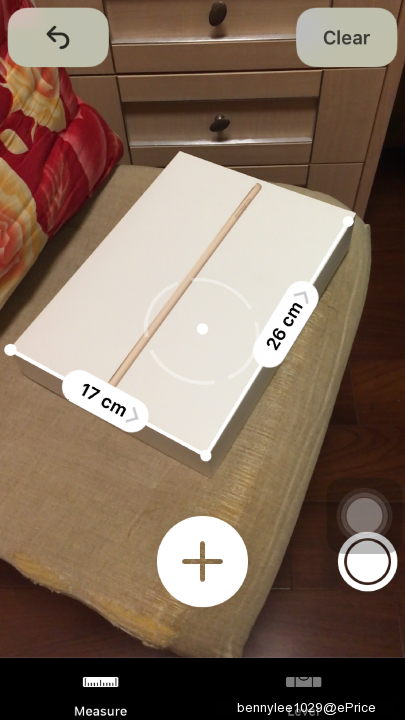
可是有人連自己動手算面積、繞著量一圈都懶,Apple也為了這些人著想,設計了自動算面積的功能,只要在四邊形的平面上停留一下(像是畫像或包裝盒....),這裡拿iPad的包裝盒做示範,當平面上出現黃色的區塊,點下去就能看到算出來的面積了
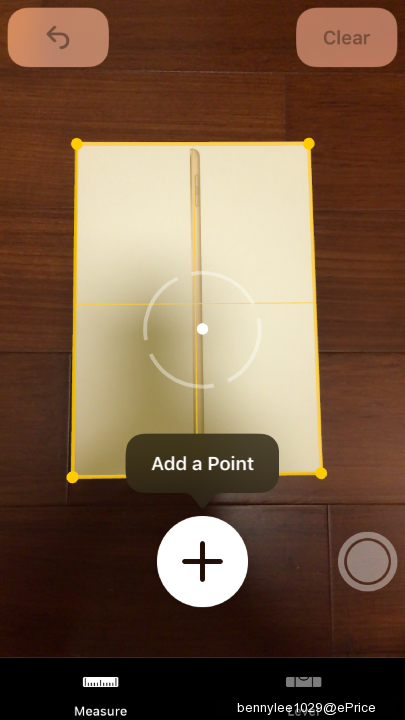
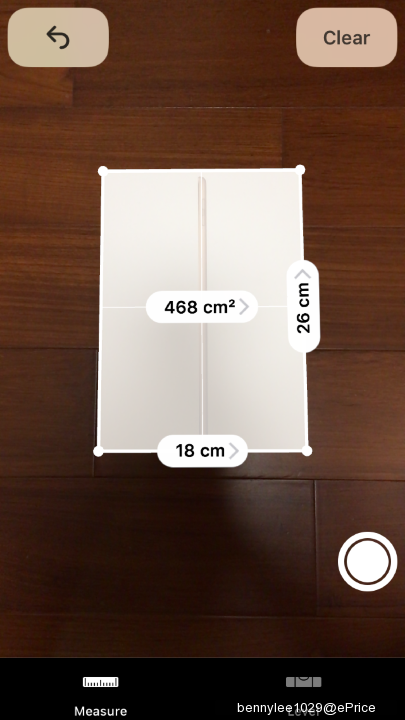
其實他就是幫你量好邊長,再幫你乘起來而已,但用起來的確是比較省時間,而且實用又方便
在數字上面點一下,還能將結果拷貝下來,也會附上算式(那三角形應該也能才對...)
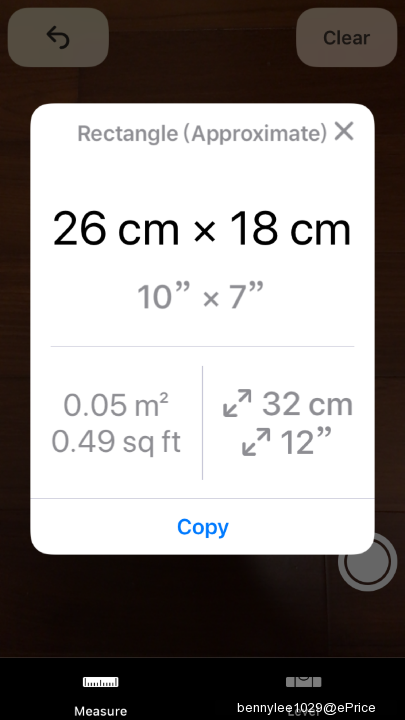
順帶提一下,右下方的Level按鈕是水平儀的按鈕,原本在指南針App裡面
【語音備忘錄】
語音備忘錄這次介面也是大更新,功能也進化了不少,先從錄音介面看起,錄音介面改成可上拉式,介面配色也不一樣了
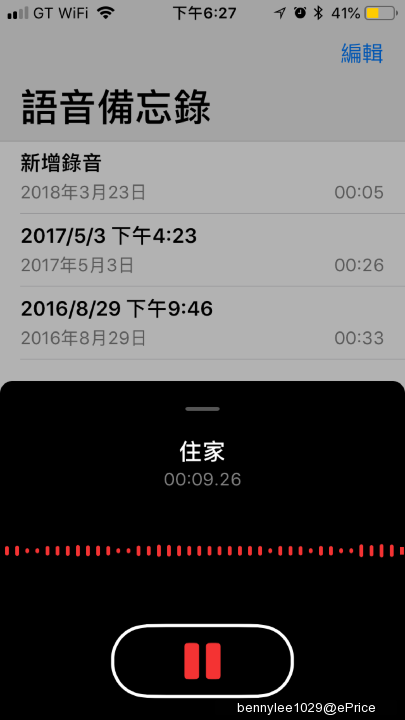
回放錄音內容的介面也改得比較好看
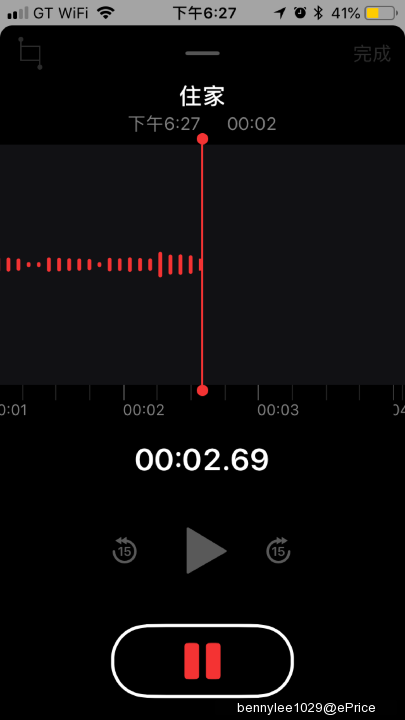
其實在設定App的語音備忘錄選項裡也可以改錄音格式了,連預設標題格式也能做更改,像這份錄音的標題是住家,因為我預設的格式是地理位置
再來的功能對於媒體朋友們應該會很喜歡,在回放介面的左上角按鈕,是可以直接編輯錄音內容的按鈕!
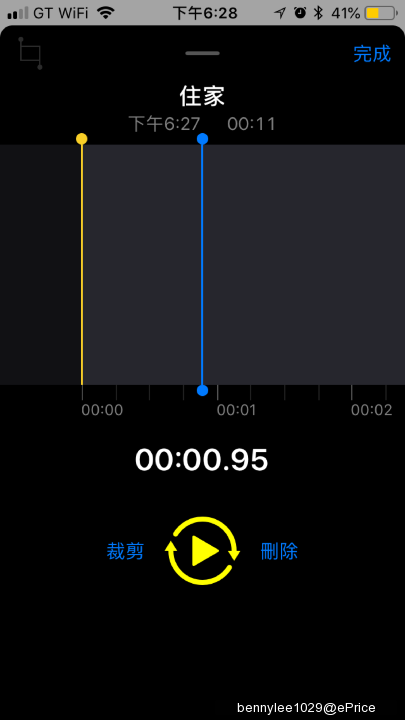
【FaceTime】
這次在FaceTime加入了最多32人的群組通話功能,同時也支援Memoji在FaceTime上使用,但並不只有功能上的更新,介面也做了許多更新,現在掛視訊電話的按鈕改成了大叉叉,還在右下方多了選單的按鈕,背景多了模糊處理,更加的好看
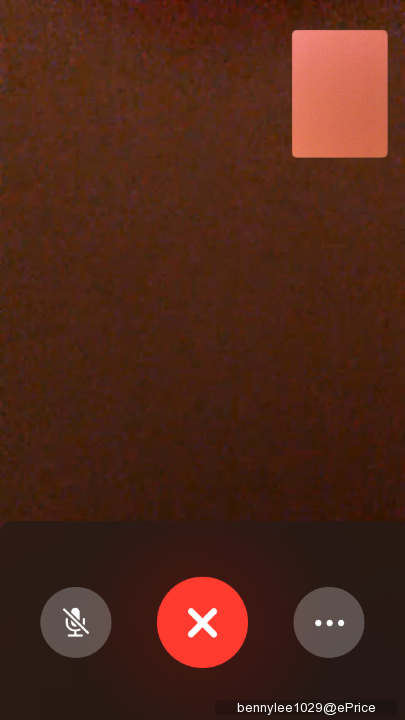
而選單內則可以進行切換鏡頭等以前在選單外可以做的事情,但似乎沒看到截圖的快門鍵了?
新增的群組通話可以在這邊的加入聯絡人發送通話邀請,當然也能在通話前發送,利用FaceTime App或是訊息App,當然前提是全部人的設備都要是iOS 12
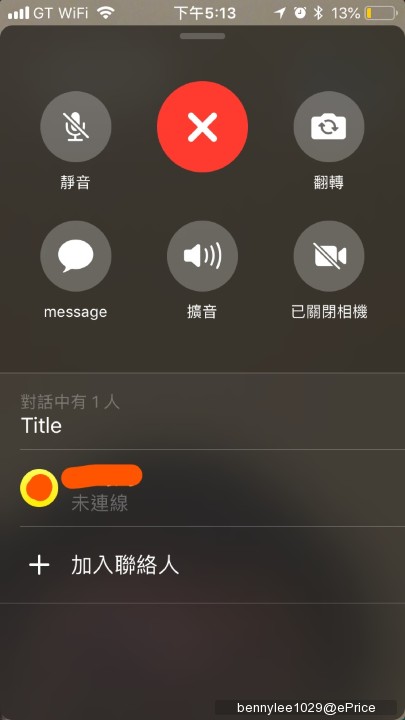
【活動紀錄】
這是可以檢視Apple Watch活動紀錄的App,在Apple Watch上進行的所有體能訓練也可以在這邊看到,Apple Watch的使用者絕對不陌生(當然也只有有Apple Watch的使用者會看到這款App),這次在活動紀錄的更新是獎章的部分,有Apple Watch的使用者都知道除了內建的普通獎章,Apple還會不定期或是搭配特定節日推出特殊獎章,這次的更新除了App的介面更新外,還有將所有的獎章重新加強過,讓獎章看起來更有立體感且更有金屬的光澤,也加入了新的單項體能訓練獎章
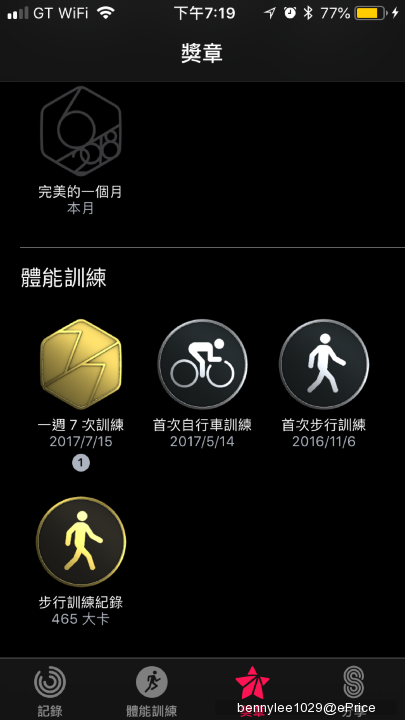
也因應watchOS 5的好友體能訓練挑戰,也推出了新的競賽完成獎章
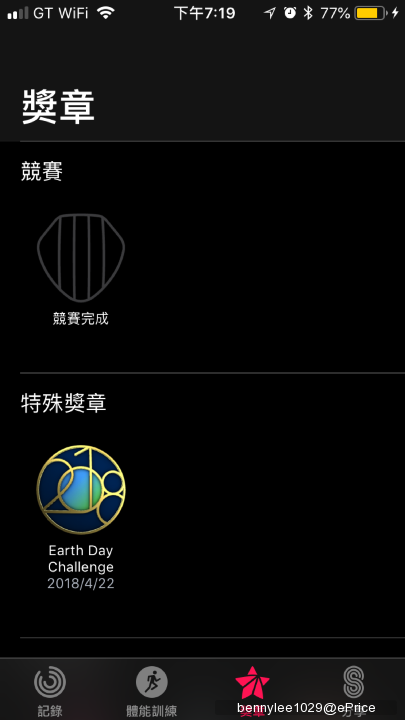
可是我一直很納悶的是,我之前獲得的2017地球日特殊獎章和2017母親節特殊獎章在升級到iOS 12後都不見了,就連訊息的貼圖都消失了,希望下一個Beta能把他們還給我!
【通知中心】
這次iOS 12介面更新最有感的絕對是通知中心,有了新的操作邏輯,如下圖
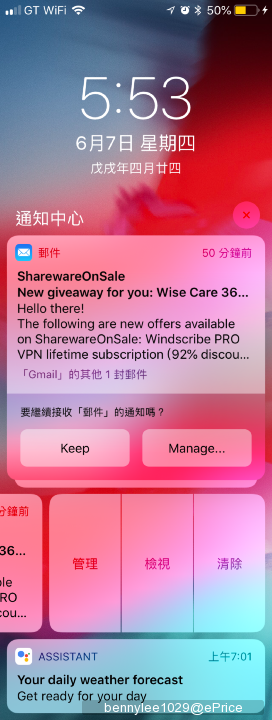
首先,現在你可以在通知中心文字的右方找到一個叉叉,按下去就可以直接清掉所有通知(不用3D Touch),以往只有有3D Touch的iPhone或iPad(長按)可以直接清掉所有通知,現在有了按鈕讓我們這些沒有3D Touch的iPhone也能清掉所有通知。再來看到郵件的通知下方可以看到兩項改變,一是類似的通知會自動堆疊起來,要看再點開來看,二是Siri也會注意到你不常查看的通知,進而問你要不要直接擋掉這些通知,Keep就是繼續傳送,Manage就是進設定調整。在通知上往左滑,就是上圖第二個通知,現在可以看到三個選項,管理是新的按鈕,你可以在通知中心上快速管理應用程式通知的設定,如下圖
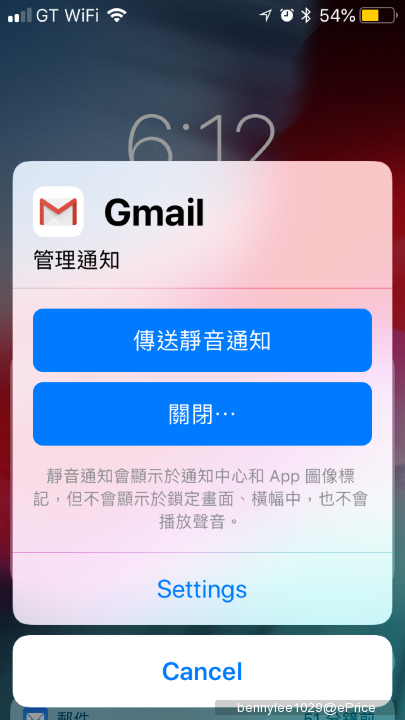
如果點的是檢視,現在在右上角會出現叉叉,可以點下去直接關閉通知畫面
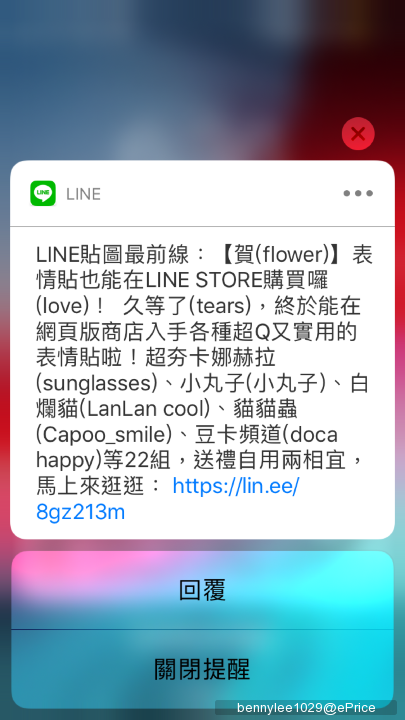
在開啟勿擾模式的狀態下,你會得到勿擾模式的通知,在鎖定的狀態下,通知也都不會出現,就像下圖這樣
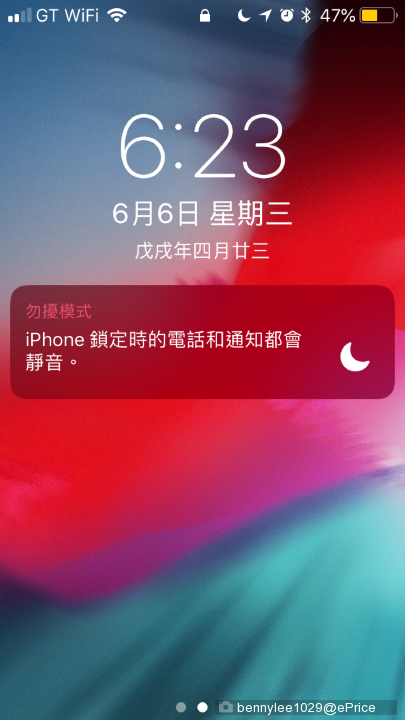
如果是在晚上睡覺時間開啟勿擾模式,背景還會變成暗黑的,這就是進了就寢勿擾模式
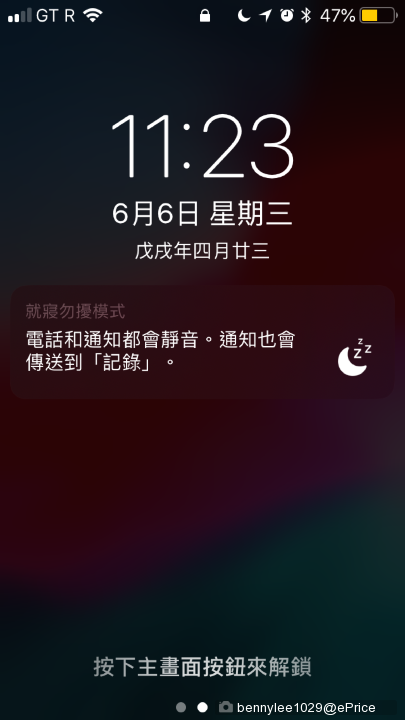
手動關閉就寢勿擾模式的話,還會得到這樣的畫面(這是白天起床關的,晚上關閉就會顯示晚安)(之後應該是會自動關閉並顯示)
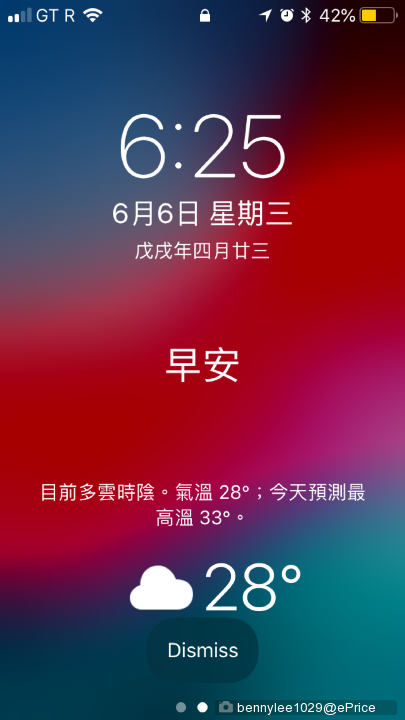
【隱藏版細節】
你以為更新就只有發表會上說的那些而已嗎?接下來要介紹的細節更新都是發表會上沒告訴你的實用小更新喔!
{通知中心媒體播放介面}
你看,變成黑的了!
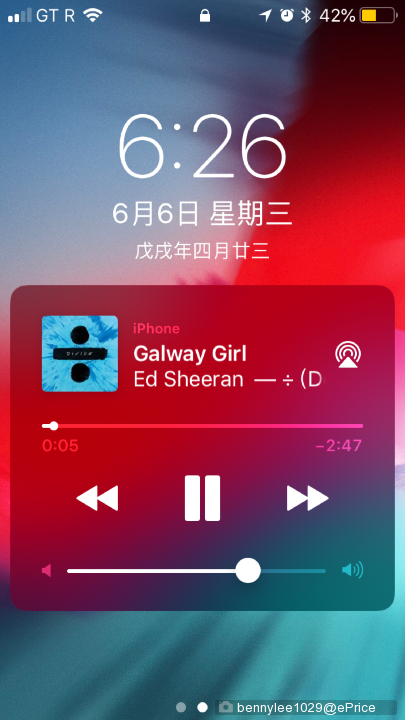
{鍵盤更新}
其實鍵盤的樣式也有更新,鍵盤上字詞的地方不再是全白的了,只有正在輸入的變白而已
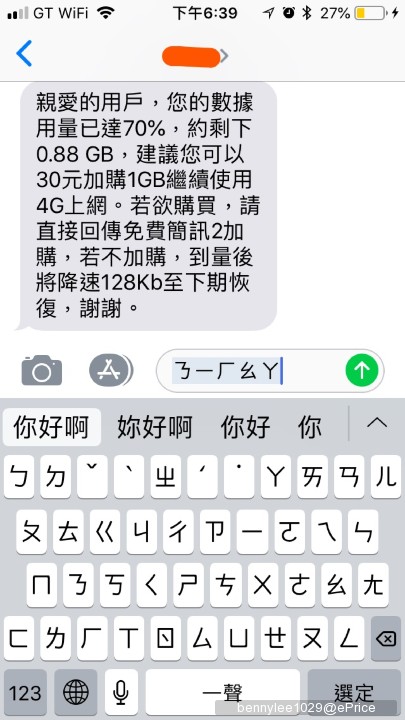
另外還給沒有3D Touch功能的iPhone帶來了超實用的功能,就是....
長按空白鍵就能在鍵盤上移動輸入游標!!!
這個功能之前是要在有3D Touch功能的iPhone上用力壓空白鍵才有,現在在沒有3D Touch的iPhone上可以利用Force Touch來實現這個功能,真的是大福利阿~~
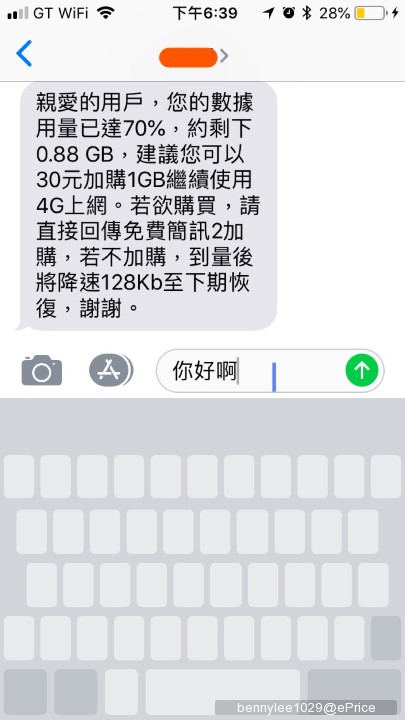
{Touch ID}
現在在Touch ID的設定多了兩個設定選項,一個是密碼填寫,如果要以已儲存的密碼來輸入可以靠Touch ID來驗證(這好像之前就有了..)
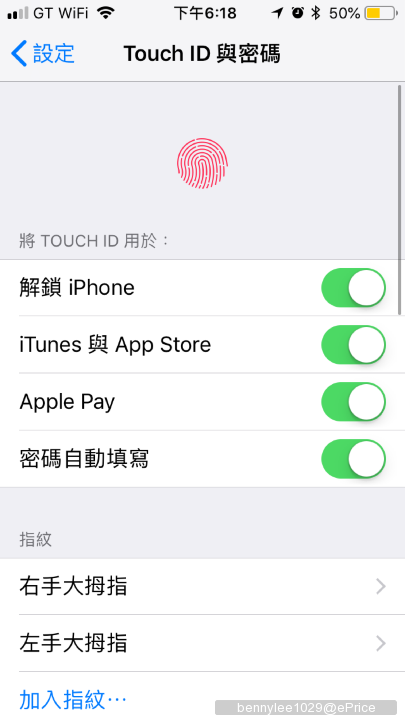
再來就是一定要解鎖才能使用USB配件的開關
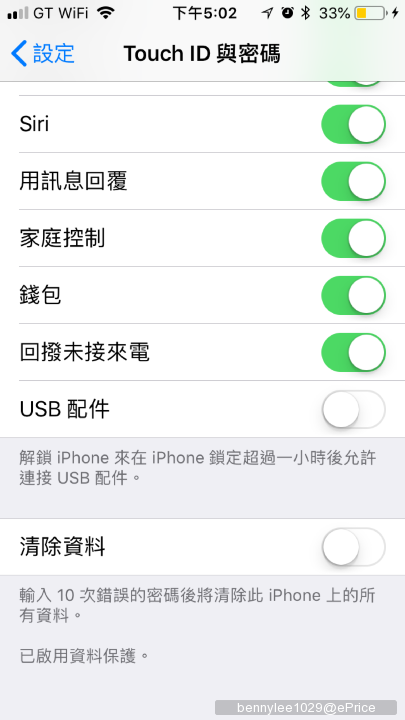
{通知中心設定}
通知中心的設定介面樣式也做了一點小更動
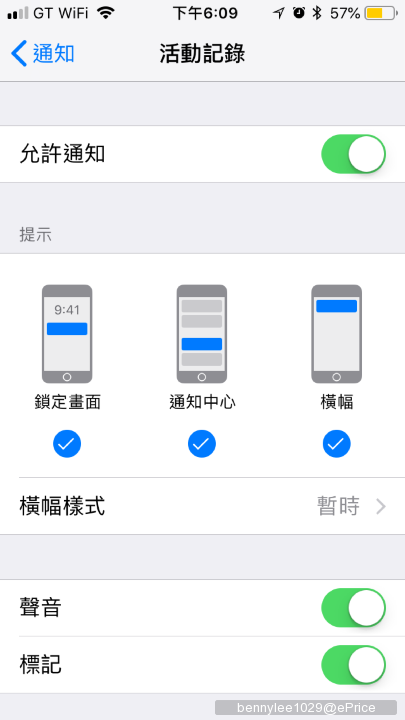
{Wallet}(錢包)
現在在使用Apple Pay付完款後可以決定要不要傳送付款通知了(iPhone端)
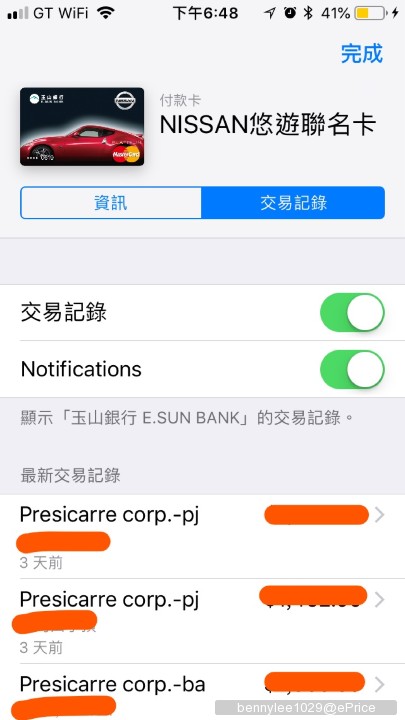
{iOS 自動更新}
現在在軟體更新的地方多了一個自動更新的選項,所以使用者終於可以自己決定要不要自動更新了~
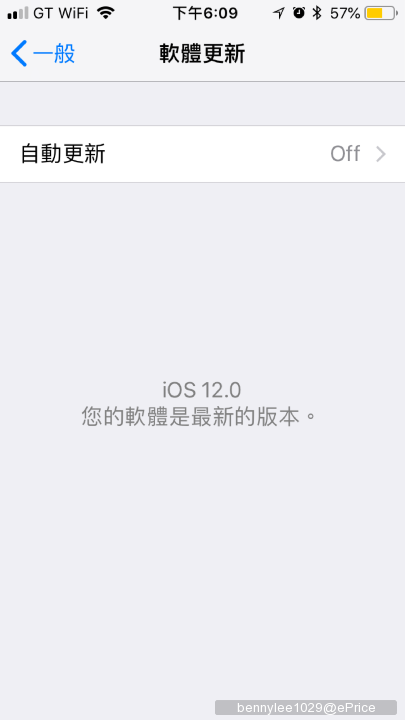
{控制中心}
在控制中心裡面長壓或用力壓勿擾模式的按鈕,可以看到選項了
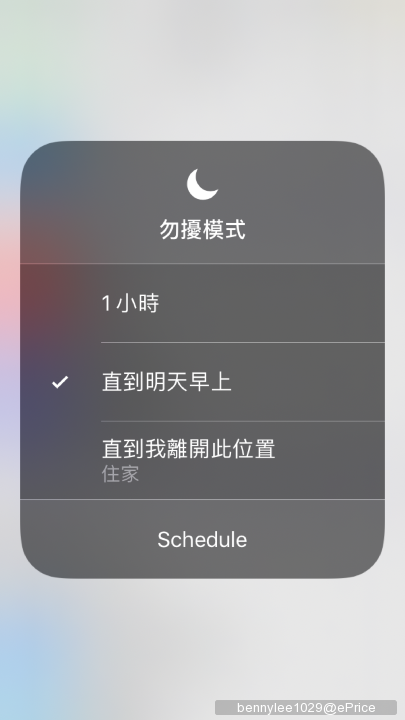
在相機的按鈕上長壓或用力壓,可以看到新的QR碼選項
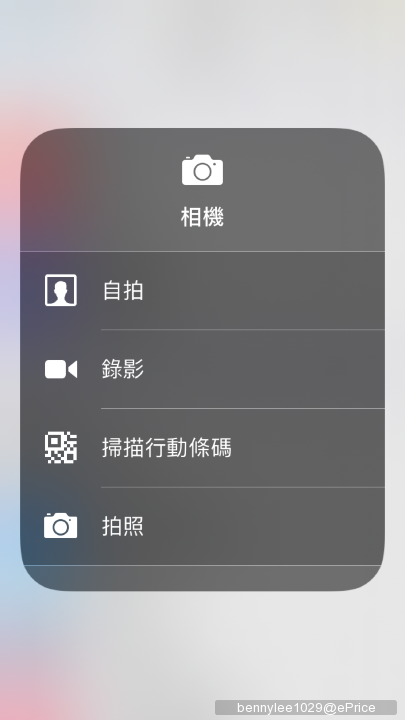
點下去會出現新的歡迎畫面
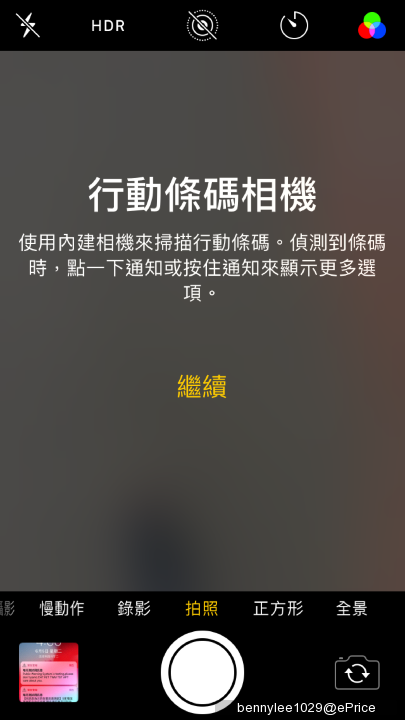
{部分中文名稱更改}
Wallet改叫錢包(知道為什麼剛剛我上面旁邊要加錢包了齁,因為那才是他新真正的名字啊)
Handroff改叫接力
Night Shift改叫夜覽
........目前找到這些
{震動回饋}
消息指出iPhone 6s iOS 12的震動回饋變強了,但不知道為什麼只有6s有而已
{效能}
Apple在發表會上強調iOS 12的效能提升很多,說明是因為他們更改了CPU作動時間的時脈,實際用起來非常有感,以我使用的iPhone SE測試,順便附上安兔兔跑分結果,但分數比較起來是差不多的,不知道為什麼,所以請參考看看就好了,因為效能提升是肯定的~
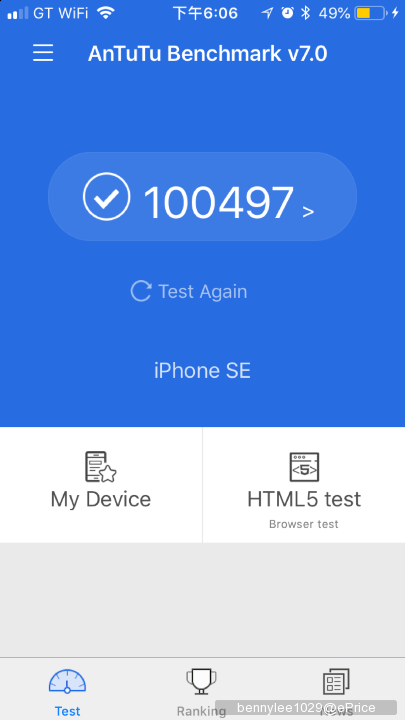
好啦分享到這邊,我其實已經很建議大家升級上來了,這次連iPhone 5s都還在更新的名單內,所以效能的提升對於舊裝置肯定是更有感的!可惜現在還處於Beta階段,要等到秋天才會正式開放更新,如果已經等不及的網友們可以在暑假的時候申請iOS 12的公測版(內測版要年費,公測版免費,本篇使用的是內測版!),比別人早一步體驗iOS 12的快感吧!
廣告

網友評論 0 回覆本文